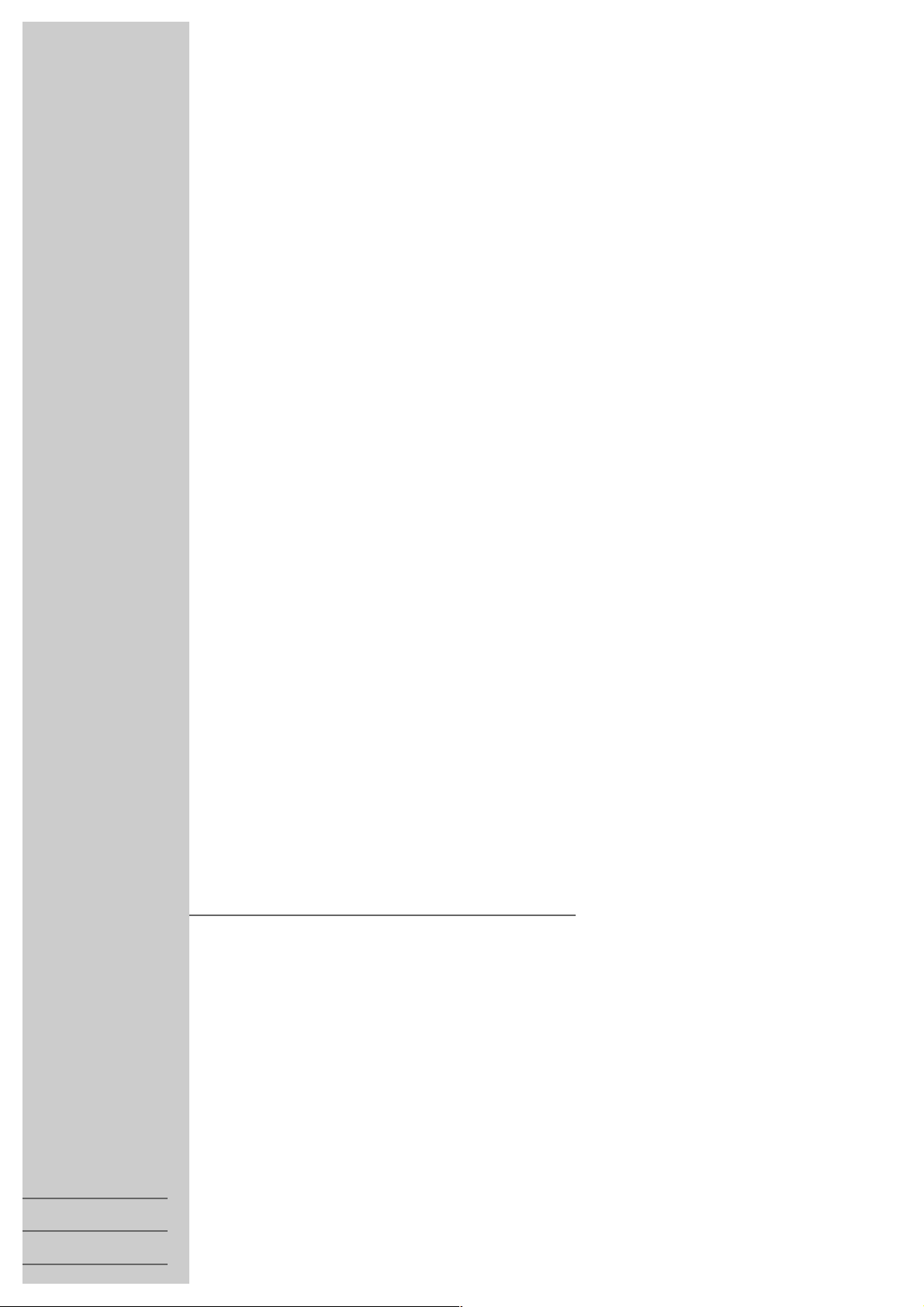
DVD-PLAYER
Cinio
GDP 5240
ǵ
ESPAÑOL
PORTUGUÊS
POLSKI
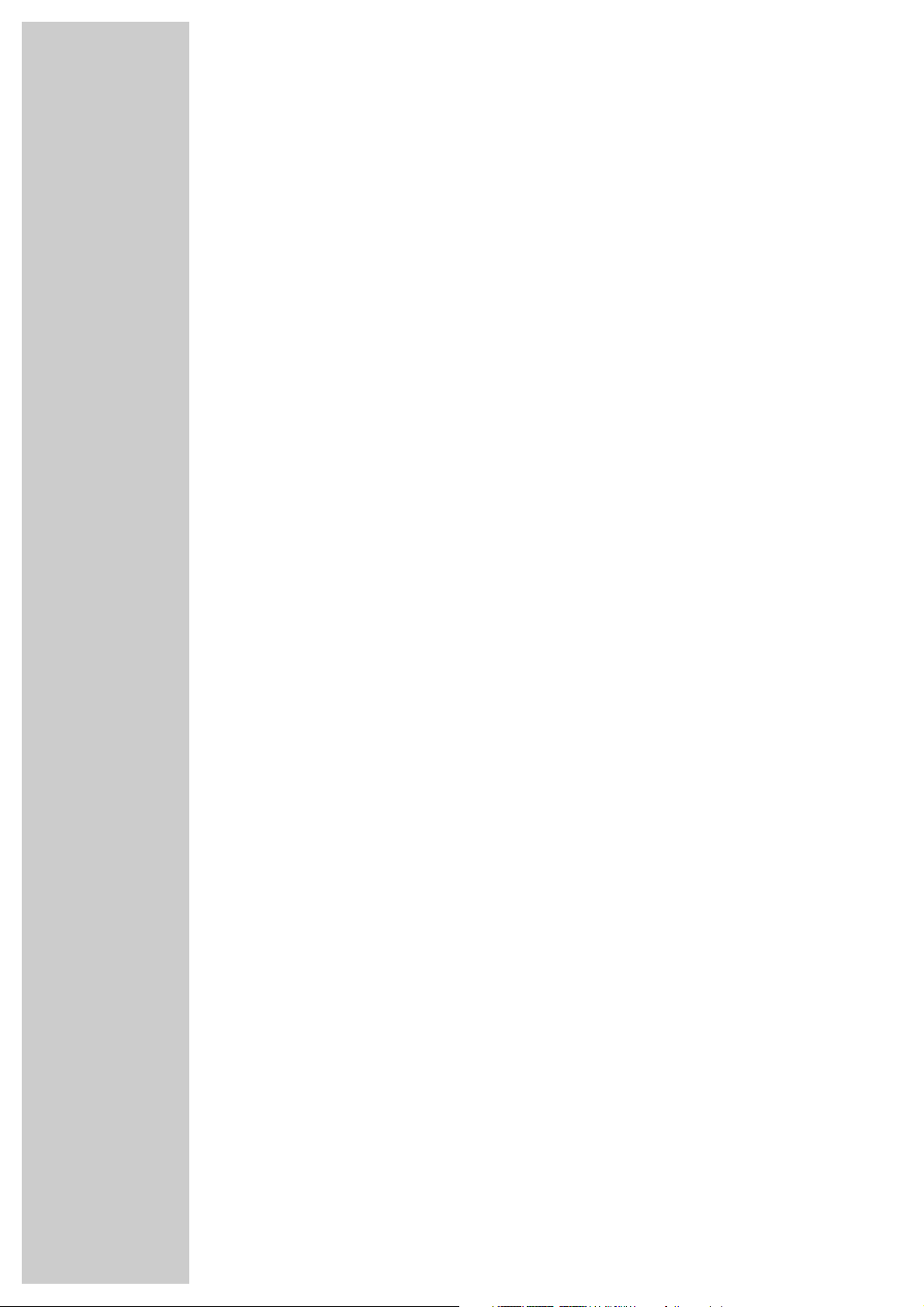
2
ÍNDICE
___________________________________________________________________________________
5 Reproductor de DVD GDP 5240
5 Características del reproductor de DVD
5 Volumen de suministro
5 Formato del disco
6 Instalación y seguridad
7-11 Vista general
7-8 Parte frontal del reproductor de DVD
8 Parte trasera del reproductor de DVD
9 Indicaciones del reproductor de DVD
10-11 Mando a distancia
12-15 Conexiones y preparativos
12-13 Conectar un televisor o un proyector
14 Conectar un receptor AV
15 Conectar el equipo de audio al sonido estéreo de doble canal analógico
15 Conectar el cable de red
15 Colocar las pilas en el mando a distancia
16-17 Puesta en servicio
16 Encender el reproductor de DVD
16 Ajustes del idioma
17 Adaptar el reproductor de DVD al televisor
18 Antes de la reproducción
19-25 Reproducción de un DVD
19 Características del DVD
19 Particularidades de los DVDs
20 Reproducir un título
20 Ver información
20 Ajustar el volumen
21 Seleccionar títulos y capítulos a través del menú del DVD
21 Seleccionar títulos directamente con las teclas numéricas
21 Seleccionar un capítulo
21 Interrumpir o continuar la reproducción (RESUME)
21 Finalizar la reproducción
22 Funciones adicionales para la reproducción
24 Marcar y reproducir escenas
24 Búsqueda orientada (GOTO)
25 Funciones de repetición
26-27 Reproducir un S-VCD/VCD
26 Características de los S-VCDs/VCDs
26 PBC (PLAY BACK CONTROL)
26 Activar y desactivar el PBC (PLAY BACK CONTROL)
27 Reproducción de una pista
27 Seleccionar la pista
27 Búsqueda de imágenes
27 Búsqueda orientada (GOTO)
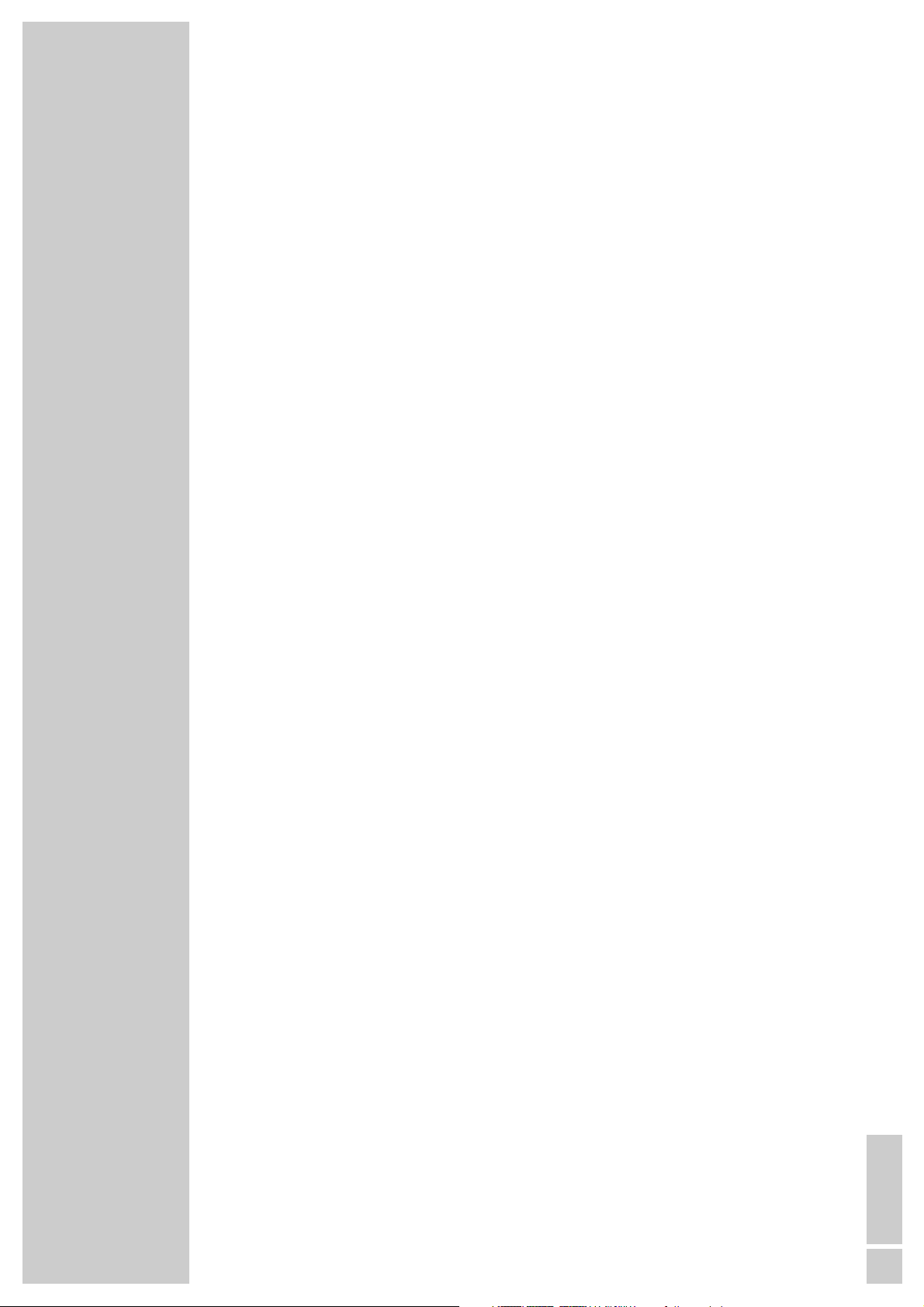
ÍNDICE
_________________________________________________________________________________________
ESPAÑOL
3
28-29 El explorador de archivos
28 Organización del explorador de archivos
28 Reproducción de un archivo (files)
29 Nevegar en el explorador de archivos
29 Reproducción
30-32 Reproducción de un CD MP3
30 Características del CD MP3
30 Reproducción
31 Seleccionar títulos
31 Seleccionar otro fichero y otros títulos
32 Reproducción aleatoria (RANDOM PLAY)
32 Repetir el título/track o fichero/folder (REPEAT)
32 Finalizar la reproducción
32 Extraer el CD MP3
33-34 Reproducción de un CD JPEG
33 Características del CD JPEG
33 Reproducir determinadas fotografías en JPEG
34 Reproducir todas las fotografías en JPEG (presentación de diapositivas)
34 Reproducción aleatoria (RANDOM PLAY)
34 Repetir un fichero (REPEAT)
35-36 Reproducción de un CD de audio
35 Características de los CDs de audio
35 Visualizar la línea de información y el texto del CD
35 Reproducir una canción
35 Seleccionar canciones...
36 Búsqueda rápida
36 Interrumpir o continuar la reproducción (RESUME)
36 Finalizar la reproducción
36 Reproducción aleatoria (RANDOM PLAY)
36 Repetir una canción o un CD de audio
37-38 Programa de reproducción
37 Crear un programa de reproducción
37 Ver y ejecutar un programa de reproducción
38 Editar un programa de reproducción
39-40 Bloqueo para niños
39 Bloquear y desbloquear la bandeja del reproductor de DVD
40 Autorizar el contenido del DVD
41-42 Ajustes de sonido
41 Ajustes de sonido ambiente
42 Ajustar el margen de dinámica (margen de volumen)
43-44 Ajustes de imagen
43 Seleccionar el formato de pantalla para su televisor
43-44 Seleccionar funciones de filtrado y el retardo Y
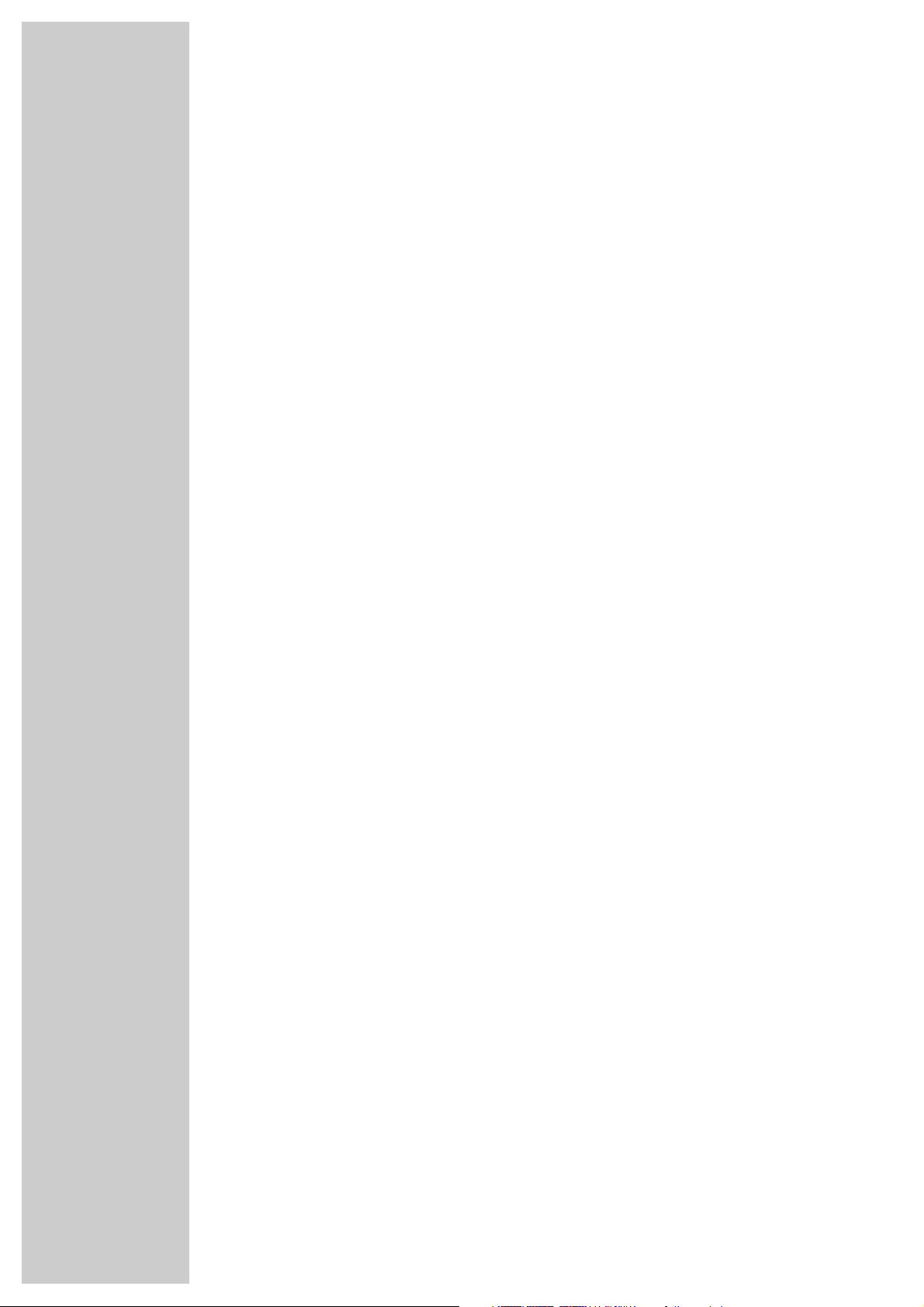
4
ÍNDICE
_________________________________________________________________________________________
45-48 Ajustes personalizados
45 Seleccionar el idioma de los menús
45 Ajustar el sistema de televisión
46 Ajustar los menús y la pantalla del reproductor de DVD
47 Ajustes de idioma
48 Activar el mando a distancia del reproductor de DVD a través de un televisor GRUNDIG
48 Estado del software y menú para el proveedor
49-53 Funcionamiento con equipos de audio
49 Conectar un amplificador multicanal digital
49 Conectar un equipo de audio con sonido estéreo de doble canal digital (PCM)
50-52 Adaptar la salida digital al amplificador multicanal digital
53 Adaptar la salida analógica al equipo de audio
54 Manejo a distancia del televisor
55-57 Información
55 Datos técnicos
55 Indicaciones generales para equipos con láser
56 Problemas de fácil solución
56 Limpiar los discos
56 Información sobre el software
57 Oficinas de servicio al cliente de GRUNDIG
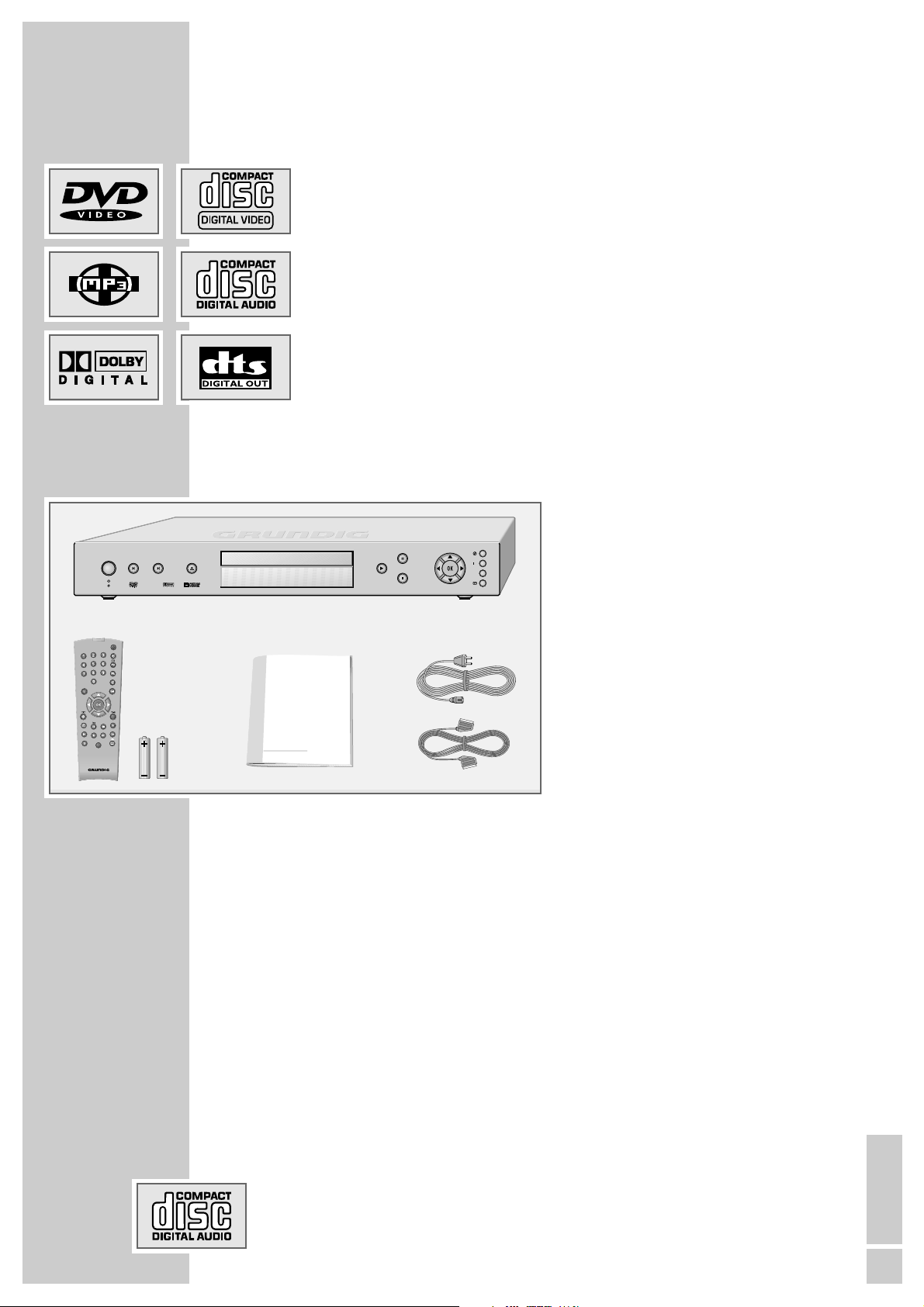
ESPAÑOL
5
Características del reproductor de DVD
Este reproductor de DVD le ofrece una reproducción digital de la imagen con
una calidad de estudio.
Según el modelo del DVD y del equipo audio o del televisor estéreo, la reproducción del sonido puede alcanzar, en estéreo o con un sonido multicanal
digital, una excelente calidad equiparable a la de una sala de cine.
Otras características de los vídeos DVD son, por ejemplo, la posibilidad de
elegir el canal de sonido, de elegir el idioma de los subtítulos, así como de
seleccionar diversos ángulos desde la posición de la cámara. Los DVDs con
código regional 2 son los adecuados para su reproductor de DVD.
Además de DVDs, también se pueden reproducir CDs MP3, CDs codificados en
JPEG (fotos), WMA (Windows Media Audio), CDs de vídeo, CDs S-Video y CDs
de audio.
Volumen de suministro
1 Reproductor de DVD GDP 5240
2 Mando a distancia
3 Dos pilas, 1,5 V-, p. ej., tipo R06 o
AA, Mignon
4 Manual de instrucciones
5 Cable de red
6 Cable EURO-AV
Formato del disco
Con este reproductor de DVD puede reproducir DVD-Rs, DVD RWs en formato
DVD-Video, así como CD-Rs/CD-RWs en formato CD-DA, JPG, WMA y MP3.
Dependiendo de la calidad de los medios y de las características de la
grabación, puede ocurrir, no obstante, que algunos DVDs y CDs que haya
grabado usted mismo no puedan ser leídos. En tales casos, no se trata de un
fallo del reproductor de DVD.
Tiene que finalizar las grabaciones propias (CD R y CD RW).
Tenga en cuenta que los ajustes de su programa de grabación para crear un
CD R o un CD RW tienen que cumplir el estándar ISO 9660.
Cuando reproduzca un CD MP3, WMA o JPEG es posible que algunos títulos o
fotografías no se reproduzcan o se reproduzcan de manera incorrecta. Esto
puede deberse a la configuración del disco correspondiente, al software de
codificador o también al hardware utilizado para la grabación.
Los CDs de audio (CDDA) cumplen las especificaciones y llevan el logotipo
correspondiente. Los CDs con protección anticopia no cumple estas especificaciones y no llevan el logotipo correspondiente. Podrían producirse fallos en
la reproducción de estos CDs.
REPRODUCTOR DE DVD GDP 5240
______
1
3
2
4
5
6
inio
C
ON/OFF
ǵ
Title
Tele Pilot 81 M
ǵ
Title
TV
DVD-PLAYER
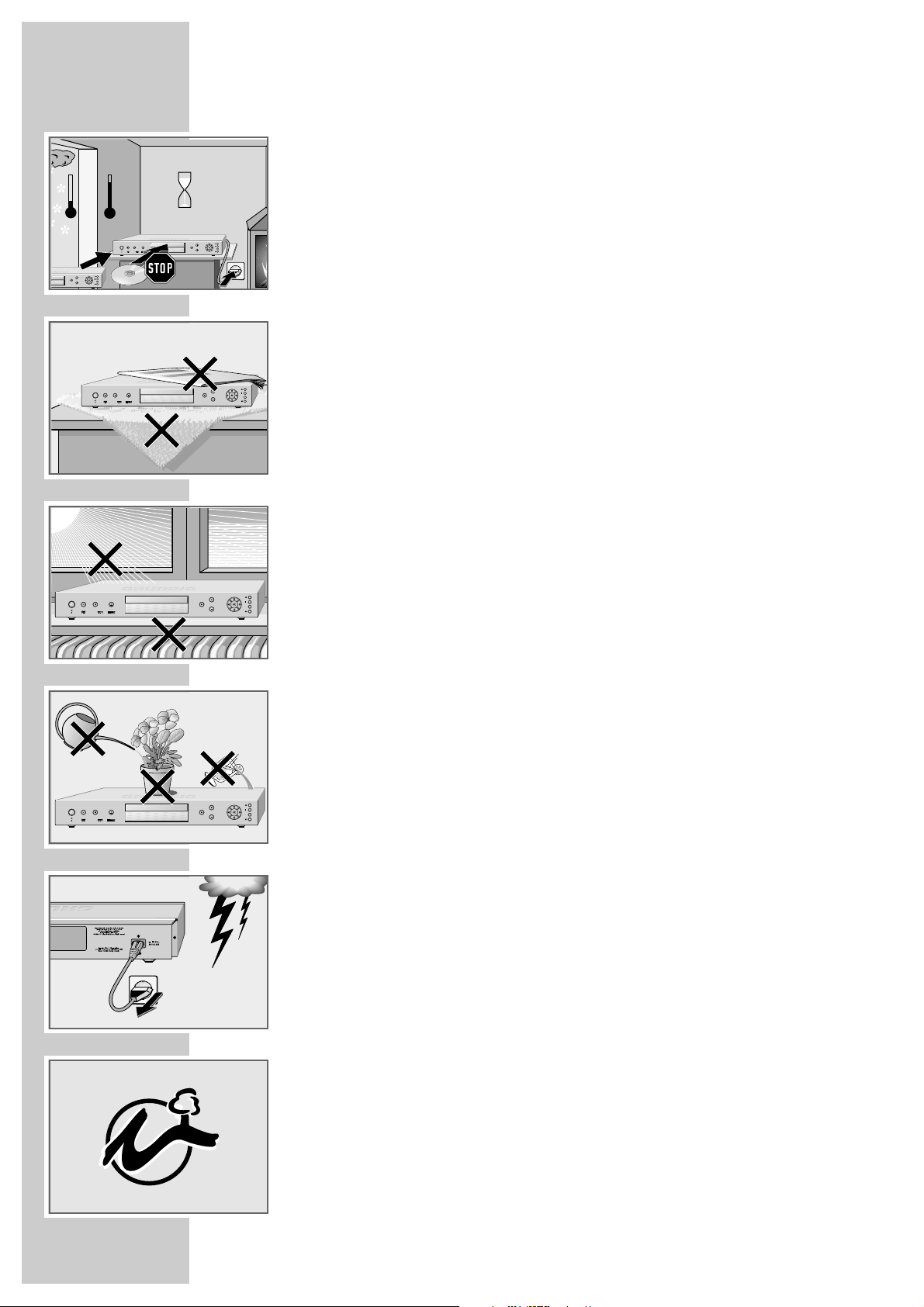
6
Tenga en cuenta las siguientes indicaciones a la hora de instalar el reproductor
de DVD:
Este reproductor de DVD ha sido creado para la reproducción de señales de
imagen y sonido de discos compactos (DVD y CD).
Cualquier otro uso queda expresamente excluido.
Si el reproductor DVD ha estado expuesto a cambios bruscos de temperatura por ejemplo, si ha pasado del frío al calor durante el transporte- conéctelo a la
red eléctrica y no introduzca ningún DVD o CD hasta que hayan transcurrido
por lo menos dos horas.
El reproductor de DVD ha sido concebido para ser utilizado en lugares secos.
No obstante, si usted desea utilizarlo al aire libre, es absolutamente necesario
evitar que entre en contacto con humedad (gotas o salpicaduras de agua).
Sitúe el reproductor de DVD sobre una superficie plana y firme. No deposite
ningún objeto sobre el reproductor de DVD (por ejemplo, periódicos), ni ningún
tapete o similar debajo del mismo.
No coloque el reproductor de DVD directamente sobre un receptor AV o un
subwoofer. La óptica del láser es sensible a la temperatura y a las sacudidas.
No sitúe el reproductor de DVD en las inmediaciones de la calefacción ni lo
exponga directamente a la radiación solar para prevenir un calentamiento
excesivo del reproductor de DVD.
No introduzca ningún objeto extraño en la bandeja del reproductor de DVD.
No abra en ningún caso el reproductor de DVD. La garantía no cubre los daños
causados por manipulaciones incorrectas.
No deposite encima del reproductor de DVD ningún recipiente con líquido
(jarrones o similares). El recipiente podría volcarse y dañar el reproductor.
Las tormentas representan un peligro para cualquier aparato eléctrico. Aun
cuando el reproductor de DVDs esté apagado, los rayos pueden producir
daños en la red eléctrica. Por este motivo, en caso de tormenta hay que
desenchufar siempre el equipo.
Si el reproductor de DVD no puede leer correctamente los DVDs o CDs, utilice
un disco de limpieza de tipo convencional para limpiar el sistema óptico del
láser. Otros métodos de limpieza pueden dañar el sistema óptico del láser.
Mantenga siempre cerrada la bandeja del reproductor de DVD para que no se
acumule polvo en el sistema óptico del láser.
En este reproductor de DVD la técnica y la ecología forman un conjunto
perfectamente integrado. Únicamente se han utilizado materiales ecológicos de
alta calidad. Las pilas suministradas son exentas de mercurio y cadmio.
Para posibilitar un posterior reciclado de alta calidad, se ha reducido
consecuentemente la variedad de materiales – todas las partes de plástico
grandes están marcadas. El reproductor DVD se desmonta fácilmente, lo cual
facilita los trabajos de servicio y su óptima reutilización posterior.
INSTALACIÓN Y SEGURIDAD
_______________________
Title
ǵ
C
inio
ON/OFF
Krieg im Balkan
Title
ǵ
C
inio
ON/OFF
Title
ǵ
C
inio
ON/OFF
°C
2h
°C
Title
ǵ
C
inio
ON/OFF
Title
C
inio
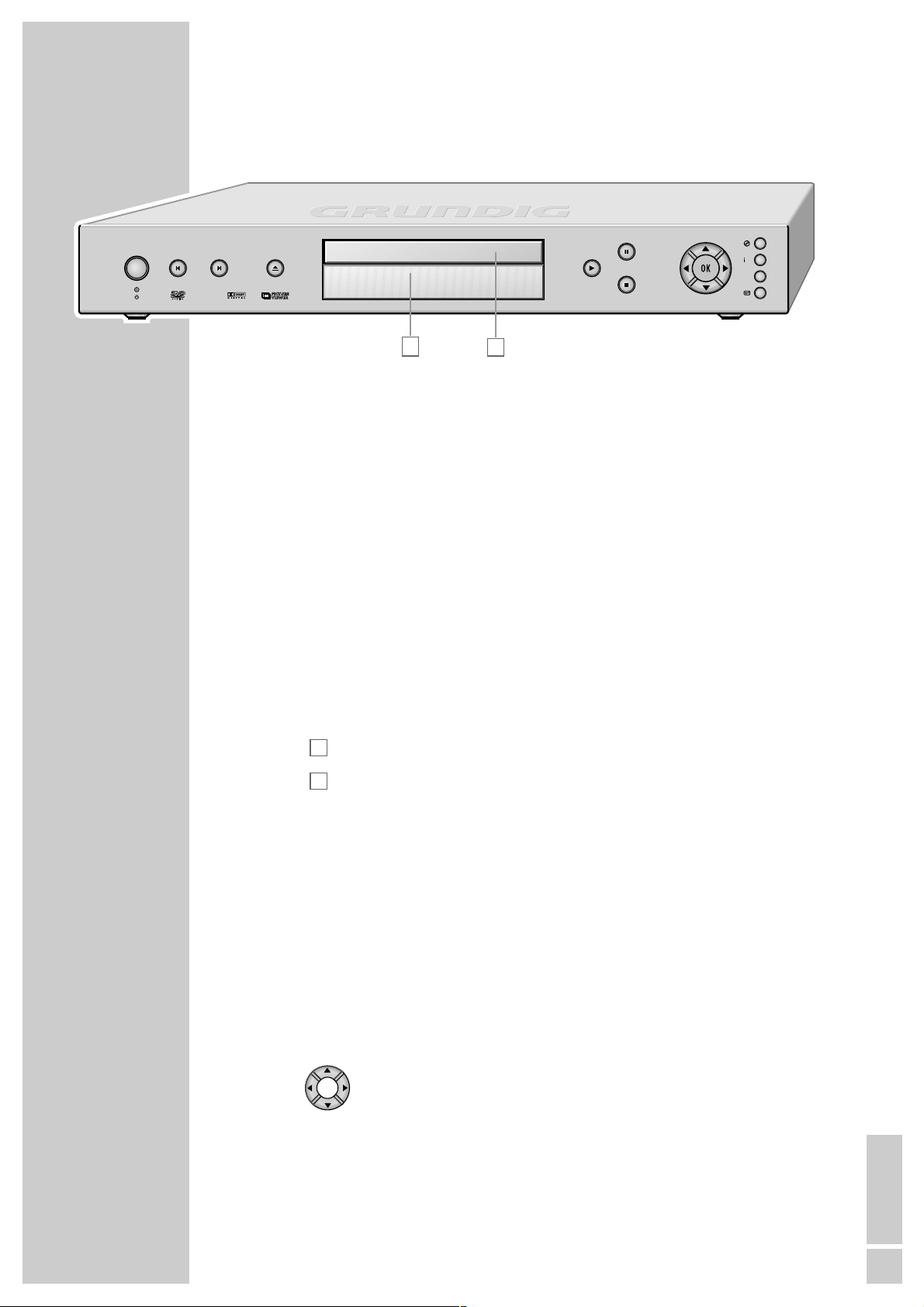
ESPAÑOL
7
Parte frontal del reproductor de DVD
ON/OFF Conmuta a stand-by y vuelve a apagar el reproductor de DVD.
El reproductor de DVD no se desconecta de la red al ser apagado. El
reproductor sólo se separa completamente de la red desenchufándolo.
•
9
Indicación de stand-by.
5
Pulsando brevemente durante la reproducción, selecciona el título o
pasaje anterior (SKIP hacia atrás);
pulsando prolongadamente durante la reproducción, cambia a la
búsqueda hacia atrás.
6
Pulsando brevemente durante la reproducción, selecciona el título o
pasaje siguiente (SKIP hacia delante);
pulsando prolongadamente durante la reproducción, cambia a la
búsqueda hacia delante.
ə
Abre y cierra la bandeja.
Pantalla.
Bandeja para los CDs.
8
Pulsando brevemente, inicia la reproducción;
pulsando brevemente durante la reproducción, activa la función
”QUICK REPLAY” (DVD);
pulsando prolongadamente (4 segudos), activa la función
”VIDEOSTROBE”.*
7
Pulsando una vez, activa la función ”RESUME”;*
pulsando dos veces, cambia a ”stop”.
!
Pulsando una vez, interrumpe cualquier función en curso;
pulsando dos veces, continúa la reproducción de fotografías paso a
paso;
pulsando prolongadamente, inicia la reproducción a cámara lenta.
Seleccionan diferentes funciones en los menús;
navegan en el explorador de archivos (MP3, JPEG, WMA).
OK Muestra en la pantalla del televisor y del reproductor de DVD
información diversa (por ejemplo, el número de título o capítulo o la
duración) durante la reproducción;
Cambia al texto del CD;
confirma las funciones seleccionadas en los menús.
* Depende del tipo de CD utilizado.
B
A
VISTA GENERAL
__________________________________________________________
ON/OFF
B
A
inio
ǵ
C
Title
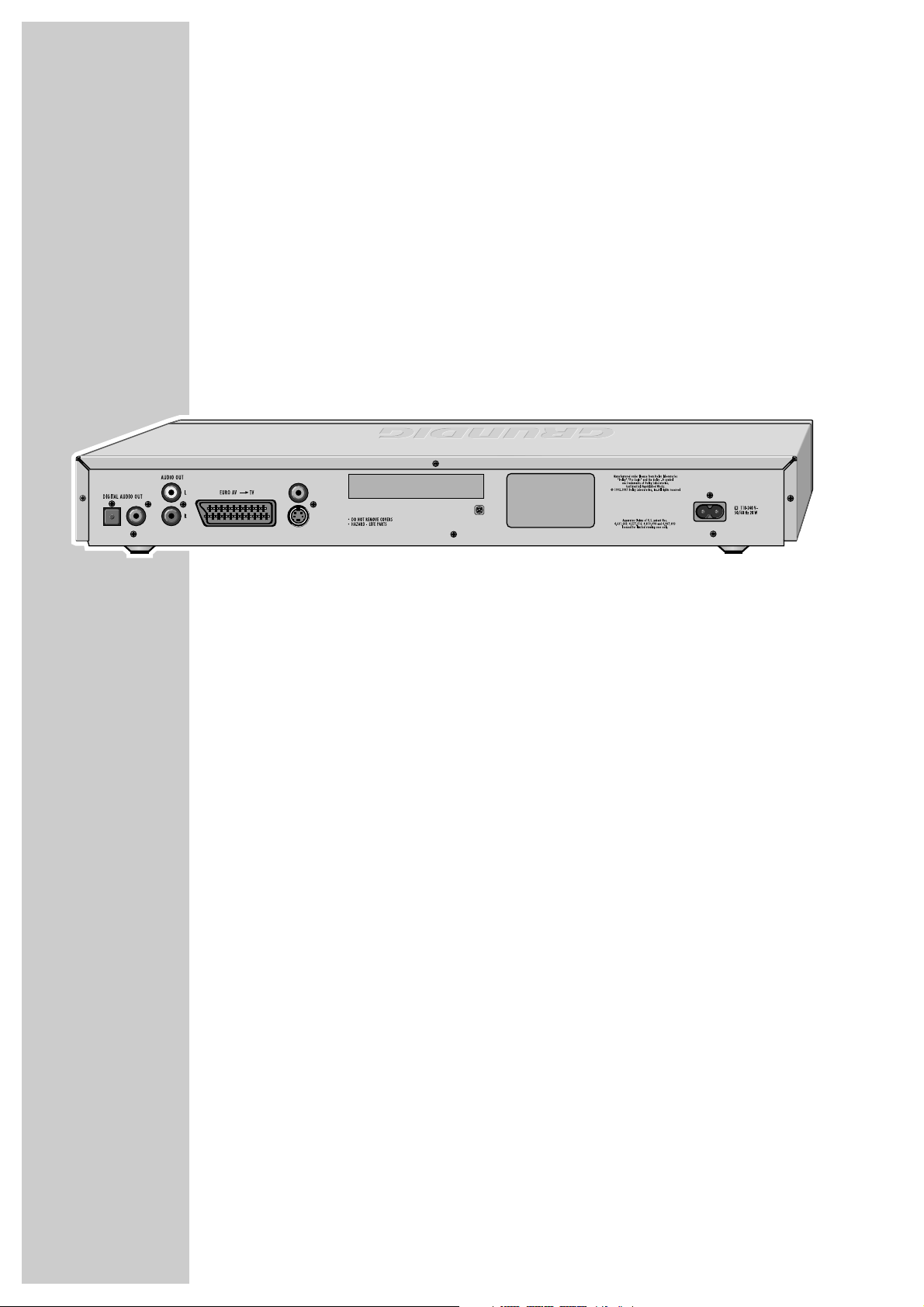
8
VISTA GENERAL
_________________________________________________________________________
. Muestra el menú del DVD o del video-CD durante la reproducción;
activa y desactiva el menú de contenido (explorador de archivos) del
CD JPEG, MP3 o WMA.
i Muestra el menú principal del reproductor de DVD.
Title Muestra el menú de títulos del DVD durante su reproducción;
muestra el menú de informacón del CD MP3 (ID3-Tag*).
x Sale del menú o cambia al punto de menú anterior.
Parte trasera del reproductor de DVD
DIGITAL AUDIO OUT Salida de sonido (coaxial) para PCM/MPEG2/Dolby
Digital/señales DTS;
salida de sonido (óptico) para PCM/MPEG2/Dolby
Digital/señales DTS.
Para conectar un amplificador de audio y vídeo
multicanal digital o un receptor AV.
AUDIO OUT L R Salida de sonido (canal analógico derecho/izquierdo)
para la conexión de un equipo de audio.
EURO AV
➞ TV Para conectar un televisor con conector EURO-AV.
VIDEO OUT Salida de imagen para conectar un televisor o un
receptor AV con conector cinch.
S VIDEO OUT Salida de imagen para conectar un televisor o un
receptor AV con conector S-VIDEO.
110-240V~ Conector para el cable de red.
50/60Hz 20W
Atención:
No conecte ningún equipo al reproductor de DVD mientras éste esté
encendido. Antes de conectarlos, apague también el otro equipo.
No toque la parte interior de las entradas y salidas ni la clavija del cable de
conexión. La carga electrostática puede dañar el reproductor de DVD.
*
Los ID3-Tags son determinadas partes de un archivo MP3 en las que se almacena
información acerca del intérprete, el álbum, los títulos...
VIDEO OUT
S VIDEO OUT
MADE IN PRC
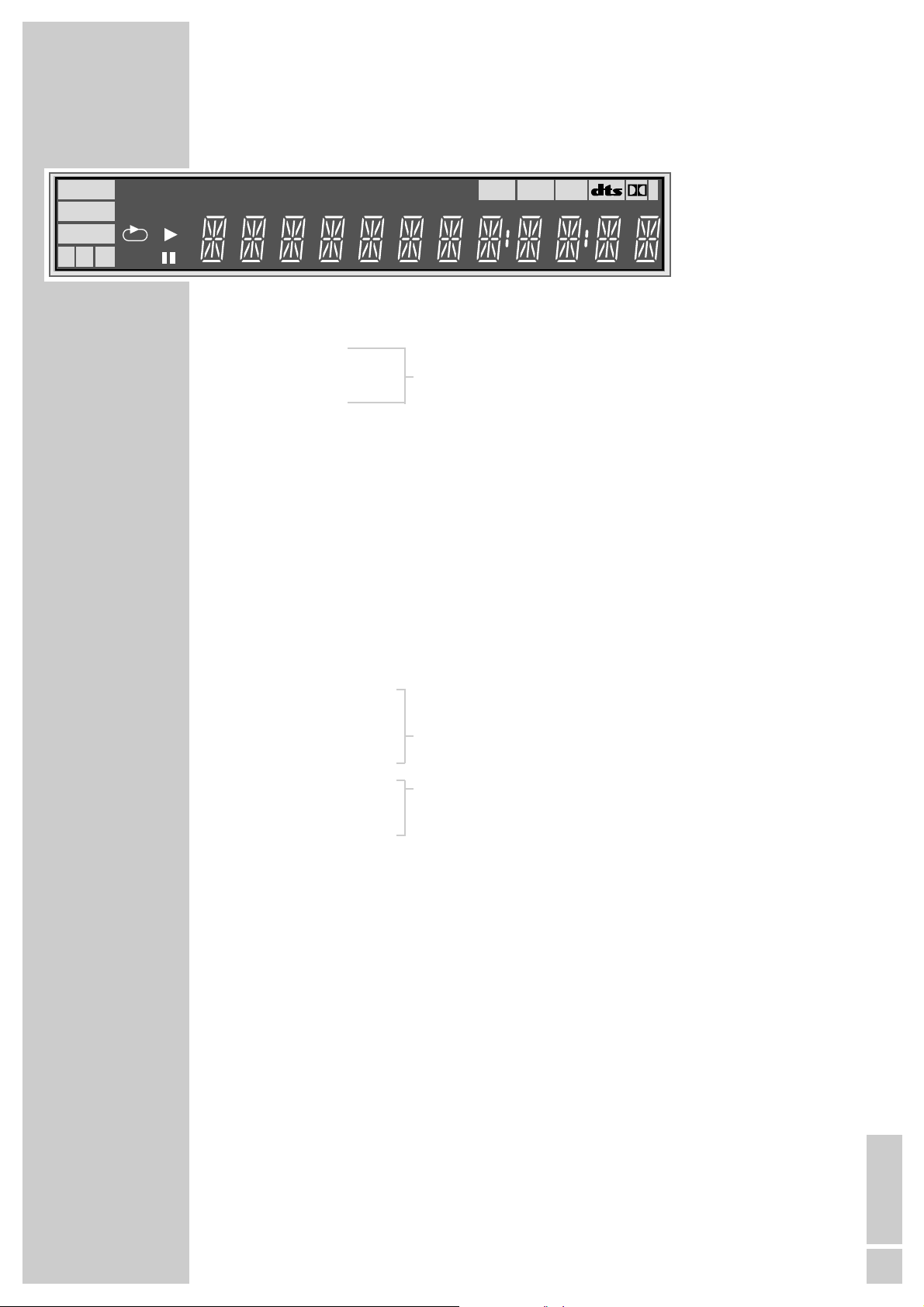
ESPAÑOL
9
VISTA GENERAL
_________________________________________________________________________
Indicaciones del reproductor de DVD
»DVD« DVD introducido.
»VIDEO«
»AUDIO« Tipo de CD utilizado.
»S V CD«
»ALL« Función de repetición de todo el CD.
»A–B« Función de repetición de marca de lectura (A-B).
» « Una de las funciones de repetición (repeat) está activada.
»PBC« Función PBC (Play Back Control) activada.
»PGM« La función programa está activada.
»RND« La función Random (reproducción aleatoria) está activada.
»
ŀ« Reproducción.
»
!
« Pausa/imagen fija.
»TITLE«
»FILE« »TRACK«
»CHAP« »LOCK« Informan de lo que aparece en la indicación alfanumérica.
»ANGLE«
»WMA« Informan sobre el tipo de señal de audio,
»AAC« »dts«»D« muestra información adicional para audio digital.
»
=
D« »D«
00 TEXT 00:00 Indicación alfanumérica para información diversa.
Cambiar de indicación
Las indicaciones se pueden visualizar pulsando repetidamente »OK«.
El contenido de la indicación depende del disco introducido.
DVD Número de título, número de capítulo, duración total, texto en
movimiento, tiempo restante.
S-VCD/VCD Número de pista, número total de pistas, duración total, texto en
movimiento, tiempo restante.
MP3-CD Número de archivo, número total de archivos, duración total,
texto en movimiento (título, intérprete), tiempo restante.
WMA-CD Número de archivo, número total de archivos, duración total,
tiempo restante.
Audio-CD Número de canciones, número total de canciones, texto del CD,
tiempo restante.
T
DVD
VIDEO
AUDIO
SVCD
A-B
PBC
RND
TITLE FILE TRACK CHAP LOCK ANGLE WMA MP3 AAC DALL PGM GROUP
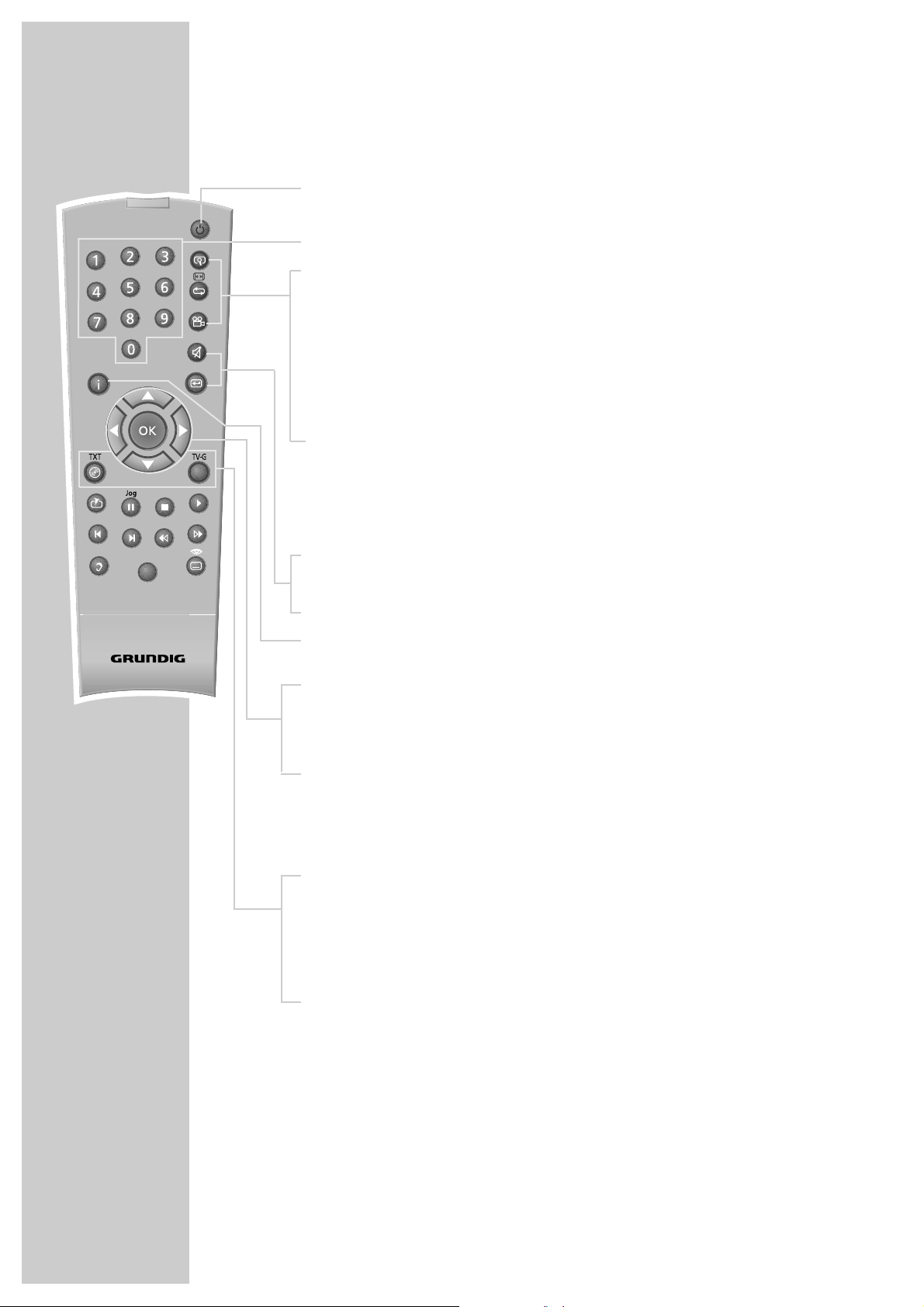
10
Mando a distancia
9
Enciende el reproductor de DVD estando en stand-by y viceversa. En
stand-by el indicador rojo del reproductor de DVD se ilumina.
1 ... 0 Teclas numéricas para la introducción de diversos datos.
v Aumenta las escenas durante la reproducción.
b Marca y reproduce repetidamente pasajes de DVDs y Video-CDs o
pistas de CDs de audio, VCDs o S-VCDs, archivos de CDs MP3, CDs
WMA o CDs JPEG;
programa y reproduce listas creadas personalmente.
n Pulsando brevemente, selecciona durante la reproducción diversos
ángulos de observación (posiciones de la cámara) de determinadas
escenas o pasajes de los DVDs; activa la función ”RANDOM” (MP3,
WMA, JPEG). Si se trata de un CD de audio, tiene que haber pulsado
”stop”;
cambia la indicación de la duración que aparece en el equipo.
d Desactiva el sonido del televisor GRUNDIG (Mute).
x Sale del menú o cambia al punto de menú anterior.
i Muestra el menú principal (menú Setup o Player) del reproductor de
DVD.
ASa s
Seleccionan diferentes funciones de los menús;
navegan en el explorador de archivos (MP3, JPEG, WMA).
OK Muestra en la pantalla del televisor información diversa (por ejemplo, el
número de título o capítulo o la duración) durante la reproducción;
cambia la indicación que aparece en el equipo (texto en movimiento/
duraciones);
confirma las funciones seleccionadas en los menús.
. Muestra el menú del DVD durante la reproducción; activa y desactiva el
menú de contenido del CD JPEG o MP3 (explorador de archivos).
Activa y desactiva el Play Back Control (PBC) del S-VCD o VCD.
Title Muestra el menú de títulos del DVD, S-VCD o VCD durante su
reproducción;
muestra la información ID3 de los CDs MP3;
muestra el menú de información de los CDs WMA.
VISTA GENERAL
_________________________________________________________________________
Title
TV
Tele Pilot 81 D
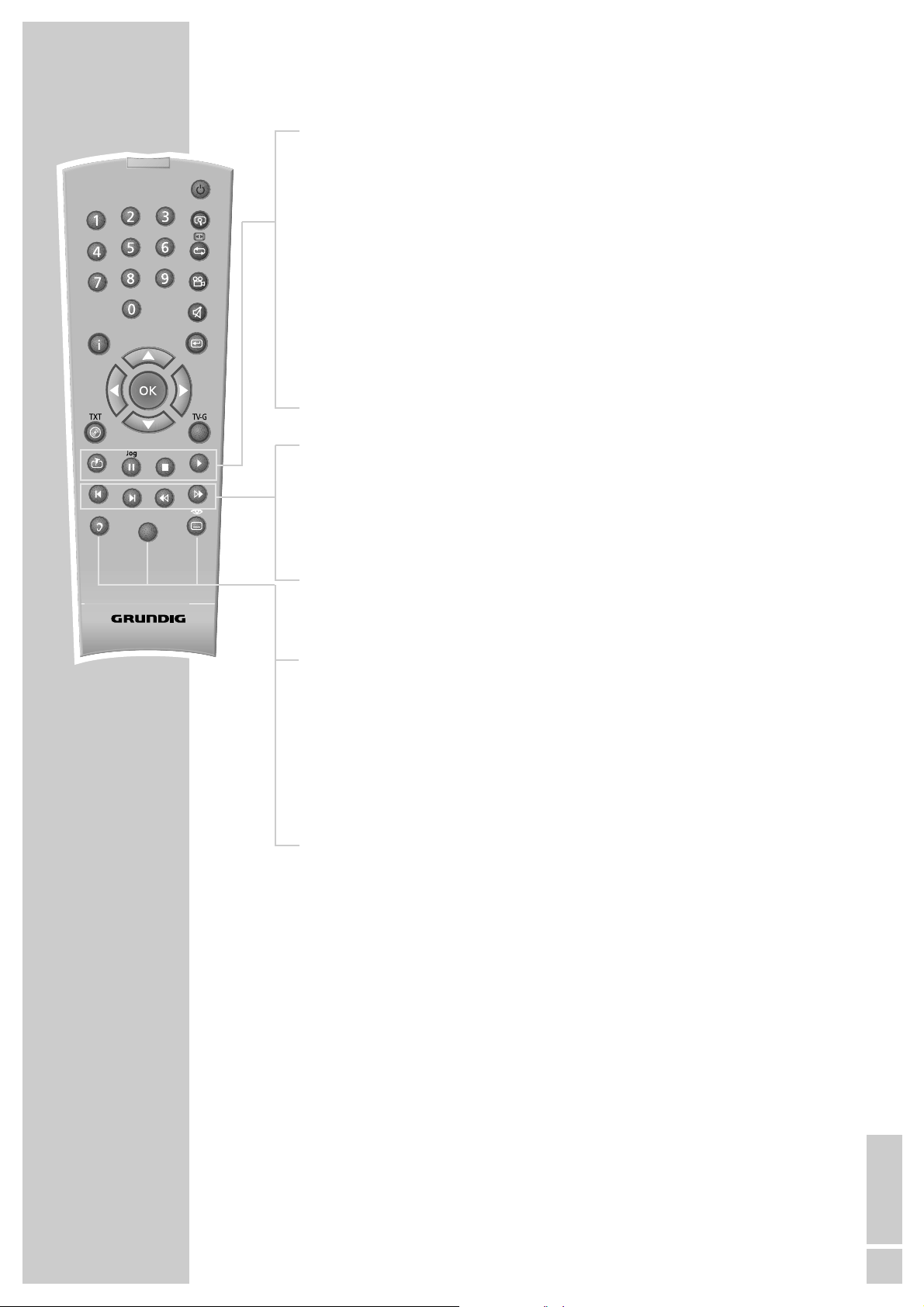
ESPAÑOL
11
c Pulsando brevemente, marca escenas de un DVD;
pulsando prolongadamente, inicia la reproducción a partir de la marca
seleccionada;
selecciona archivos MP3, WMA o JPEG para incluirlos en la lista de
reproducción.
!
Imagen fija para DVDs y CDs de vídeo (S-VCD o VCD);
pausa para los CDs de audio;
pulsando brevemente, cambia a cámara lenta (DVD).
7
Interrumpe cualquier función en curso.
8
Inicia la reproducción;
inicia la función ”QUICK REPLAY” para DVDs.
5
Selecciona el título o fragmento anterior durante la reproducción.
6
Selecciona el título o fragmento siguiente durante la reproducción.
m Conmuta durante la reproducción a la búsqueda hacia atrás a diversas
velocidades.
, Conmuta durante la reproducción a búsqueda hacia delante a diversas
velocidades;
pulsando prolongadamente en ”stop”, selecciona la función ”GO TO”.
d Conmuta durante la reproducción entre el idioma original y el idioma de
doblaje de un DVD;
cambia entre los diferentes formatos de sonido.
TV Cambia la función del mando a distancia del manejo del reproductor de
DVD al manejo del televisor GRUNDIG. En la página 54 se describen las
posibilidades.
y Selecciona y muestra los subtítulos del DVD durante la reproducción;
oculta el fondo de la pantalla durante la reproducción de MP3 o CDDA
(vuelve a aparecer pulsando ».«).
VISTA GENERAL
_________________________________________________________________________
Title
TV
Tele Pilot 81 D
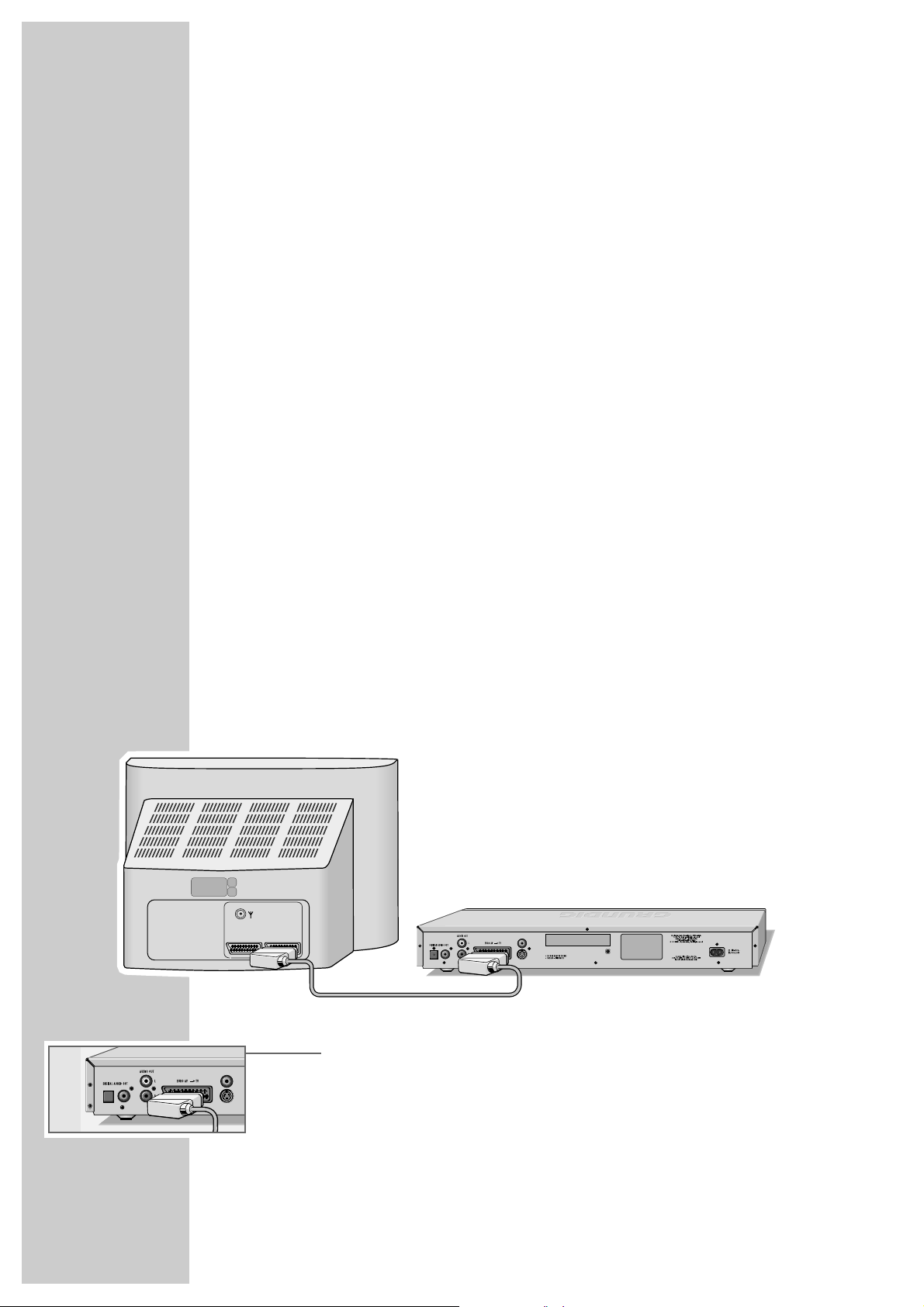
12
Conectar un televisor o un proyector
Tiene tres posibilidades, dependiendo de los conectores del televisor o el
proyector:
– La conexión al conector EURO-AV mediante un cable EURO-AV ”completa-
mente equipado” ofrece la mejor calidad de imagen.
– La conexión al conector S-VIDEO OUT y a los conectores Cinch AUDIO OUT
es la conexión estándar de muchos equipos y ofrece una calidad buena.
– La posibilidad más sencilla con una calidad suficiente es la conexión al
conector VIDEO OUT mediante un cable cinch.
Ajustes necesarios en el televisor
Tras conectar los conectores de salida que desee, tiene que activarlos. El ajuste
necesario aparece explicado en el apartado ”Seleccionar la salida de vídeo
(RGB o S-Video)”, página 17.
Si conecta el reproductor de DVD a un televisor de formato 16:9, realice el
ajuste conforme a lo expuesto en el apartado ”Seleccionar el formato de
pantalla del televisor”, en la pág. 17.
Tiene que adaptar la norma de color del reproductor de DVD a la del televisor.
Los ajustes aparecen explicados en el apartado ”Ajustar el sistema de
televisión”, página 45.
Conecte el conector EURO-AV directamente al televisor y no indirectamente a
través de un vídeo. En tal caso, se puede producir problemas durante la
reproducción de CDs con protección anticopia.
Conexión con un cable EURO-AV
1 Conecte el cable EURO-AV que viene incluido en el conector »EURO AV ➞
TV« del reproductor de DVD y en el conector correspondiente del televisor o
del proyector.
Nota:
Para conseguir un sonido de mayor calidad, conecte los conectores
»AUDIO OUT L R« del reproductor de DVD a un equipo de audio.
CONEXIONES Y PREPARATIVOS
______________
VIDEO OUT
S VIDEO OUT
MADE IN PRC
AV1 AV2
O
O
VIDEO
S VIDE
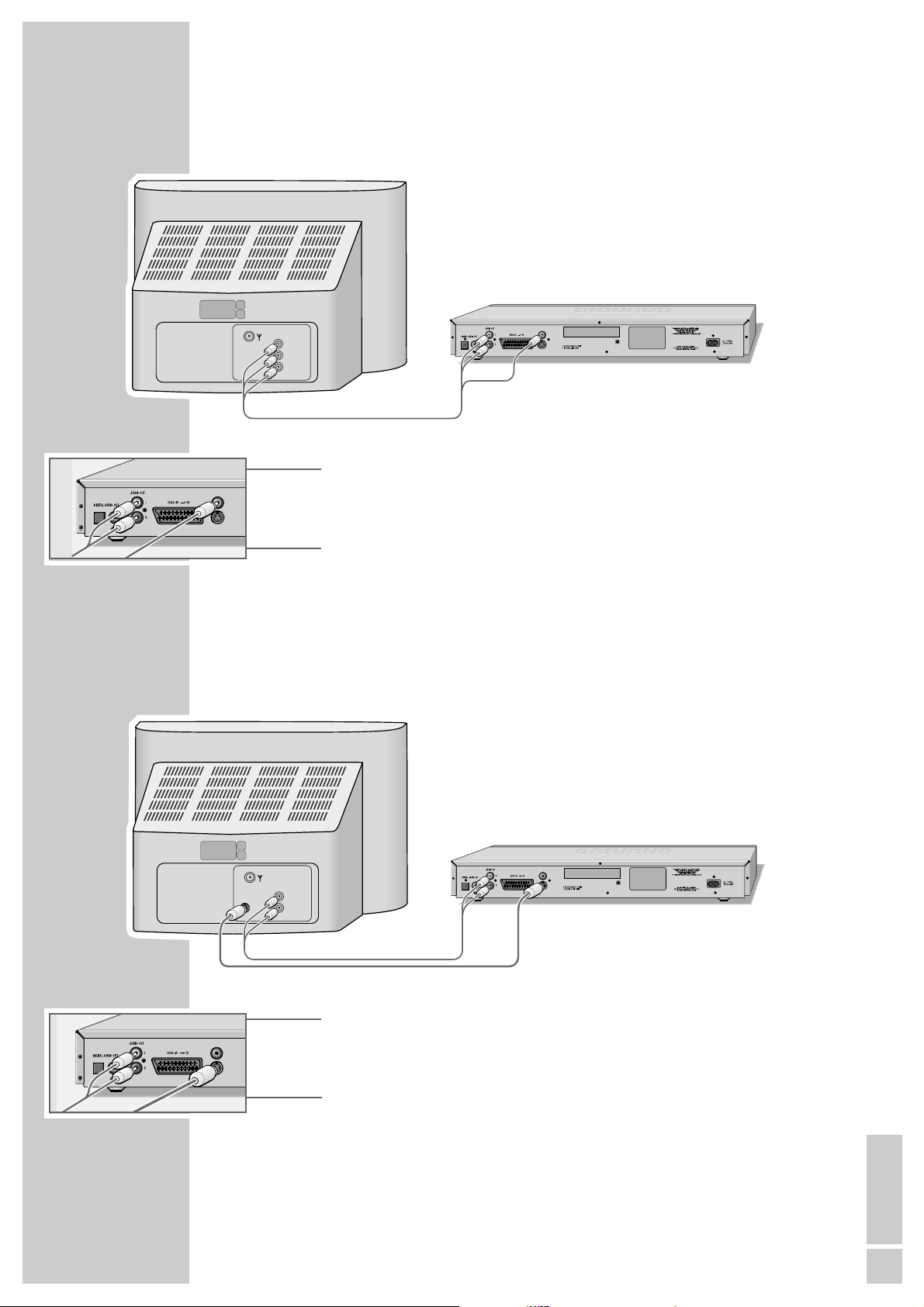
ESPAÑOL
13
CONEXIONES Y PREPARATIVOS
____________________________________________
Conexión con un cable cinch
1 Enchufe un cable cinch de tipo convencional a los conectores »VIDEO
OUT« del reproductor de DVD y al conector correspondiente (VIDEO IN)
del televisor o del proyector.
2 Enchufe un cable cinch de tipo convencional a los conectores »AUDIO
OUT L R« del reproductor de DVD y a los conectores correspondientes
(AUDIO IN) del televisor o del proyector.
Conexión con un cable Y/C (S-VHS) y un cable cinch
(audio)
1 Enchufe un cable Y/C de tipo convencional al conector »S VIDEO OUT«
del reproductor de DVD y en el conector correspondiente (S-VIDEO IN) del
televisor.
2 Enchufe un cable cinch de tipo convencional a los conectores »AUDIO
OUT L R« del reproductor de DVD y a los conectores correspondientes
(AUDIO IN) del televisor o del proyector.
VIDEO OUT
S VIDEO OUT
VIDEO OUT
S VIDEO OUT
VIDEO
L
AUDIO
INPUT
R
MADE IN PRC
S–VHS
VIDEO OUT
L
AUDIO
INPUT
R
S VIDEO OUT
MADE IN PRC
VIDEO OUT
S VIDEO OUT

14
CONEXIONES Y PREPARATIVOS
____________________________________________
Conectar un receptor AV
(por ejemplo GRUNDIG AVR 5200)
Señal de imagen
1 Enchufe un cable Y/C de tipo convencional al conector »S VIDEO OUT«
del reproductor de DVD y al conector correspondiente (S-VIDEO IN) del
receptor AV;
o
bien
enchufe un cable cinch de tipo convencional a los conectores »VIDEO OUT«
del reproductor de DVD y al conector correspondiente (VIDEO IN) del
televisor, del proyector o del receptor AV.
Señal de audio analógica
1 Enchufe un cable cinch de tipo convencional a los conectores »AUDIO
OUT L R« del reproductor de DVD y a los conectores correspondientes
(AUDIO IN) del reproductor AV.
Señal de audio digital
1 Enchufar un cable Cinch-AV de tipo convencional en el conector cinch
»DIGITAL AUDIO OUT« del reproductor de DVD y en el conector
correspondiente del receptor AV.
o
bien
enchufe un cable digital óptico en la salida digital óptica »DIGITAL
AUDIO OUT« del reproductor de DVD y el conector correspondiente del
receptor AV.
Nota:
Tenga en cuenta los ajustes necesarios y las instrucciones del manual del
receptor AV.
T
VIDEO OUT
S VIDEO OUT
DIGITAL IN
COAX 1
COAX 2
VIDEO
OPTICAL
L
SUBWOOFER
R
OUT
VIDEO OUT
S VIDEO OUT
MADE IN PRC
FM 75 Ω
TV - SAT
TV - SATINVCR
VCRINDVDINEXT
OUT
OUT
TAPE
OUT IN IN OUT IN OUT IN IN 5.1 CH IN
S-VIDEO
AUX TV - SAT VCR DVD EXT
R
SR
SUB
IN
EXT
IN
VIDEO
FRONT
SPEAKERS
RL RL
L
SL
SPEAKER
IMPEDANCE
C
SELECTOR
4Ω 8Ω
CAUTION : SPEAKER IMPEDANCE
SET BEFORE POWER ON
CENTER
SURROUND
SPEAKER
SPEAKERS
AC 230V~ 50/60Hz
VIDEO OUT
S VIDEO OUT
VIDEO OUT
S VIDEO OUT
VIDEO OUT
S VIDEO OUT
VIDEO OUT
S VIDEO OU
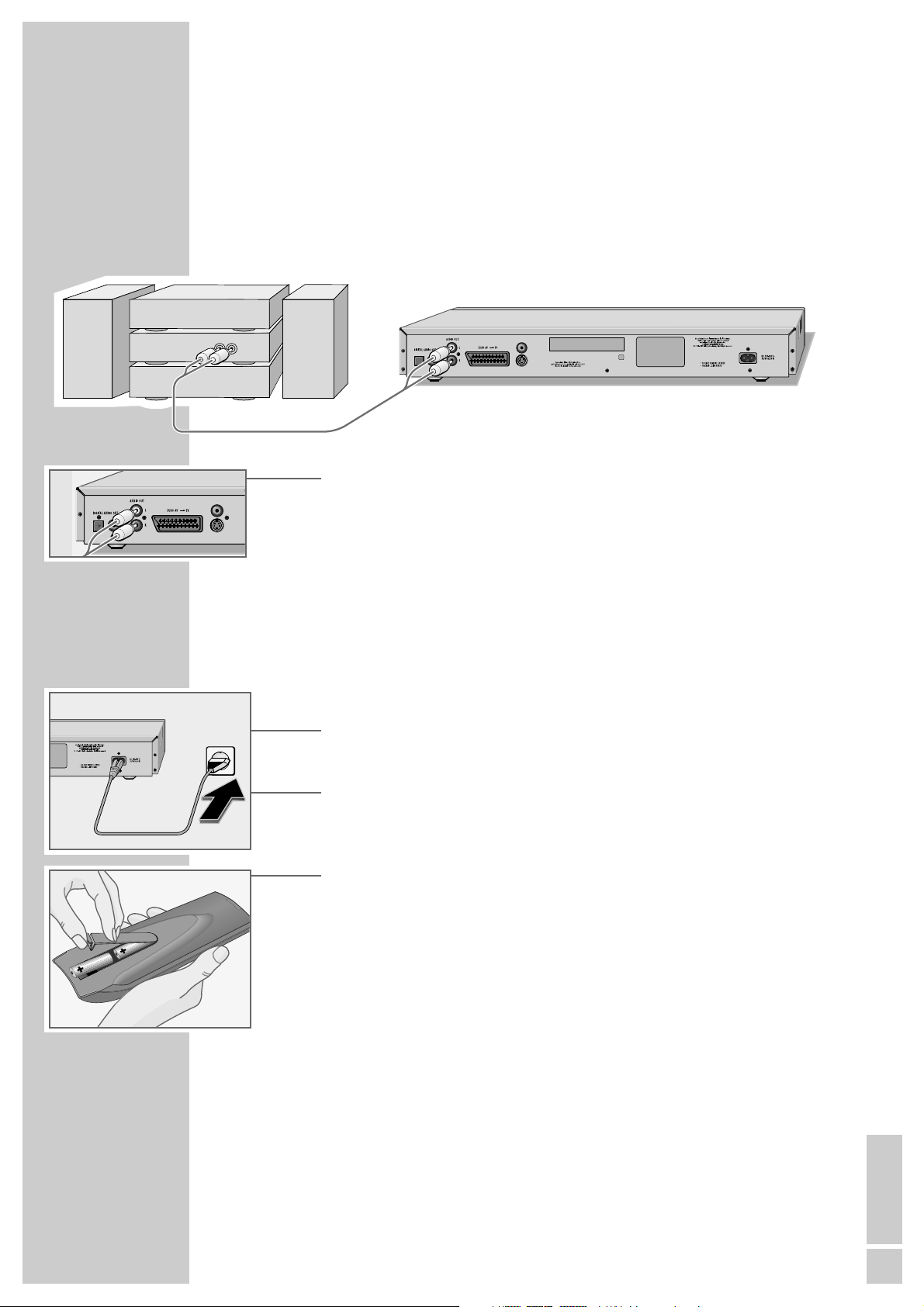
ESPAÑOL
15
Conectar el equipo de audio al sonido estéreo de
doble canal analógico
Como alternativa a los altavoces del televisor, también se puede reproducir el
sonido con un equipo de audio. Esto puede conllevar una mejor de la
reproducción del sonido.
1 Conecte un cable cinch de tipo convencional a los conectores »AUDIO
OUT L R« del reproductor de DVD y a los conectores correspondientes del
equipo de audio.
Atención:
Los conectores »AUDIO OUT L R« del reproductor de DVD no se deben
conectar a los conectores PHONO (entradas para tocadiscos) del equipo de
audio. Tenga también en cuenta las instrucciones para Downmix de la
página 53, apartado ”Seleccionar el tipo de sonido”.
Conectar el cable de red
1 Enchufar el cable de red suministrado al conector »110-240V
~
« del
reproductor de DVD, situado en la parte trasera.
2 Enchufe el cable de red.
Colocar las pilas en el mando a distancia
1 Abra el compartimento de las pilas presionando la lengüeta elástica y retire
la tapa.
2 Al colocar las pilas (tipo Mignon, p. ej. R06 o AA, 2 x1,5 V) preste atención
a la polaridad marcada en el fondo del compartimiento.
3 Cierre el compartimento para las pilas.
Nota:
Si su reproductor de DVD deja de reaccionar a las órdenes del mando a
distancia, es posible que las pilas estén gastadas. Debe extraer siempre las
pilas gastadas. El fabricante no se responsabilizará de los daños provocados por derrame de pilas.
Si durante el uso del mando a distancia aparece el mensaje »Batt. low« en
la pantalla del televisor, debe cambiar las pilas.
Indicación relativa al medio ambiente:
Las pilas no se deben tirar en la basura doméstica – tampoco las pilas exentas
de metales pesados. Deshágase de las pilas usadas de un modo compatible
con el medio ambiente, por ejemplo, depositándolas en lugares públicos de
recolección de pilas. Infórmese sobre la legislación vigente al respecto.
CONEXIONES Y PREPARATIVOS
____________________________________________
2
VIDEO OUT
S VIDEO OUT
MADE IN PRC
RL
AUDIO
INPUT
VIDEO OUT
S VIDEO OUT
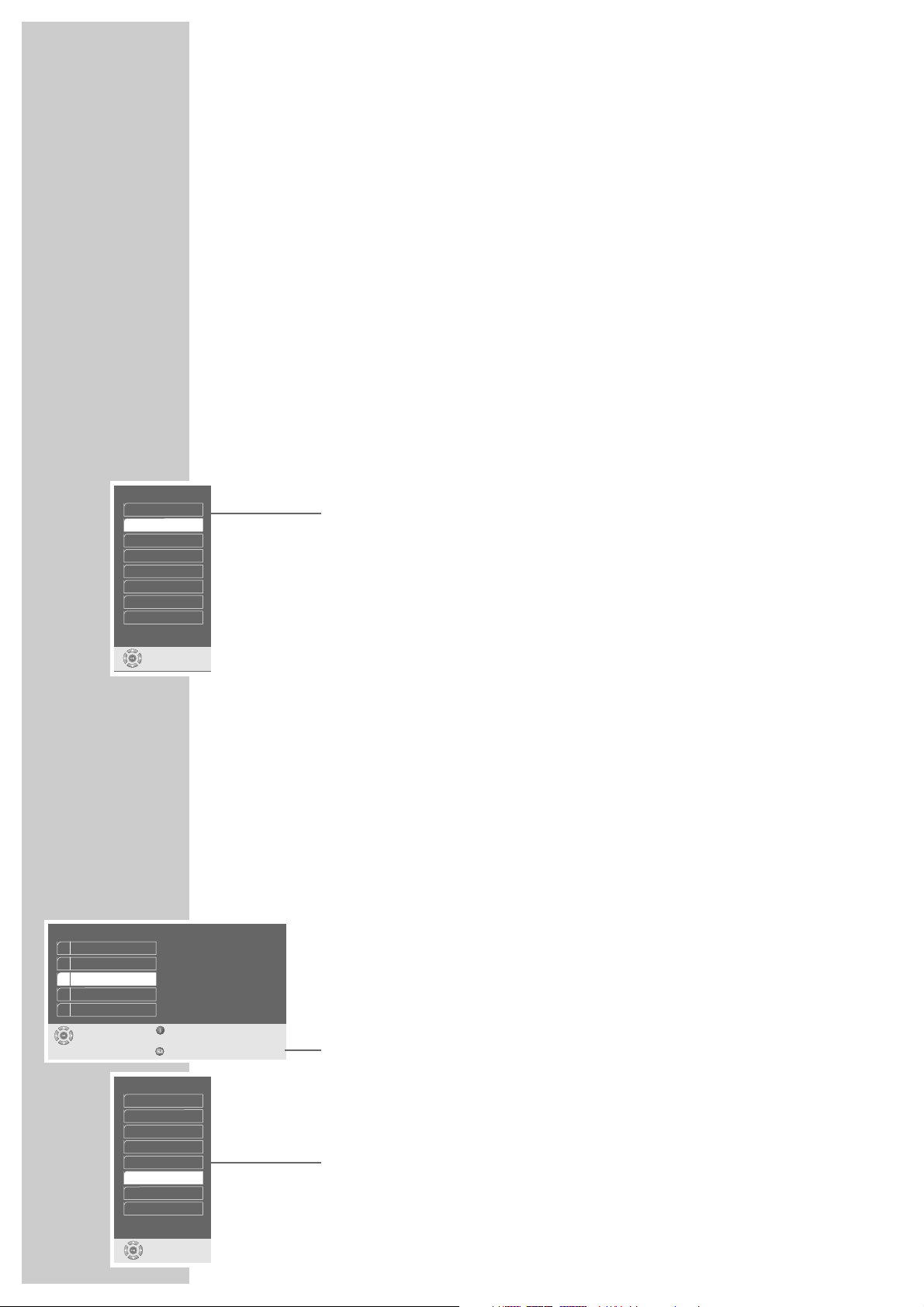
16
Encender el reproductor de DVD
1 Ponga el reproductor de DVD en stand-by con »ON/OFF« y enciéndalo
con la tecla »ə«o »8« del reproductor de DVD.
– También puede encender el reproductor de DVD con las teclas »8« o
»9« del mando a distancia.
Ajuste del idioma...
Tras la primera puesta en funcionamiento del reproductor de DVD, aparece
automáticamente el menú »Player language« (idioma del equipo). En él puede
elegir el idioma para la guía de usuario. Con esta definición se ajusta
automáticamente el mismo idioma para el menú del DVD y para el doblaje del
sonido.
... si el televisor está conectado al conector
EURO AV ➞ TV
1 Seleccione el idioma que desee para los menús con »
A
« o »S« y
confírmelo con »OK«.
Nota:
Si no confirma el ajuste con »OK«, cuando vuelva a encender el equipo
aparecerá de nuevo el menú »Player language« (idioma del equipo).
Estos ajustes se pueden modificar en todo momento tras la primera puesta
en funcionamiento, para ello vea el apartado ”Seleccionar el idioma de los
menús de pantalla” de la página 45 y el apartado ”Ajustes de idioma” de la
página 47.
... si el televisor está conectado al conector
S VIDEO OUT
La salida de vídeo del reproductor de DVD viene ajustada de fábrica para
»RGB«.
Si conecta el reproductor de DVD al televisor mediante un cable Y/C (conector
»S VIDEO OUT« del reproductor de DVD), tiene ajustar la salida de vídeo »SVideo« para que la señal de vídeo y, con ello, la imagen lleguen al televisor.
1 Apague el reproductor de DVD con »ON/OFF«.
2 Ponga el reproductor de DVD en stand-by con »ON/OFF« y enciéndalo
con la tecla »ə«o »8« del reproductor de DVD.
3 Pulse sucesivamente las teclas »OK«, »i«, »5«, »3«, »
S
«, »OK«.
– La salida de vídeo está ajustada para »S-Video«, aparece el menú
»Instalación«.
4 Seleccione la línea »Idioma del equipo« con »
S
« o »A« y actívela con
»OK«.
5 Seleccione el idioma que desee con »
S
« o »A« y confírmelo con »OK«.
6 Salga del menú con »i«.
PUESTA EN SERVICIO
____________________________________________
Instalación
seleccionar finalizar
y visualizar
volver
1 Idioma del equipo
2 Formato TV
3 Salida de video
4 Norma TV
5 Funciones adicionales
Español
4:3
S-Video
PAL
Player language
select
and choose
English
English
Francais
Nederlands
Italiano
Español
Portugues
Svenska
S
Idioma del equipo
seleccionar
y visualizar
Deutsch
English
Français
Nederlands
Italiano
Español
Português
Svenska
S
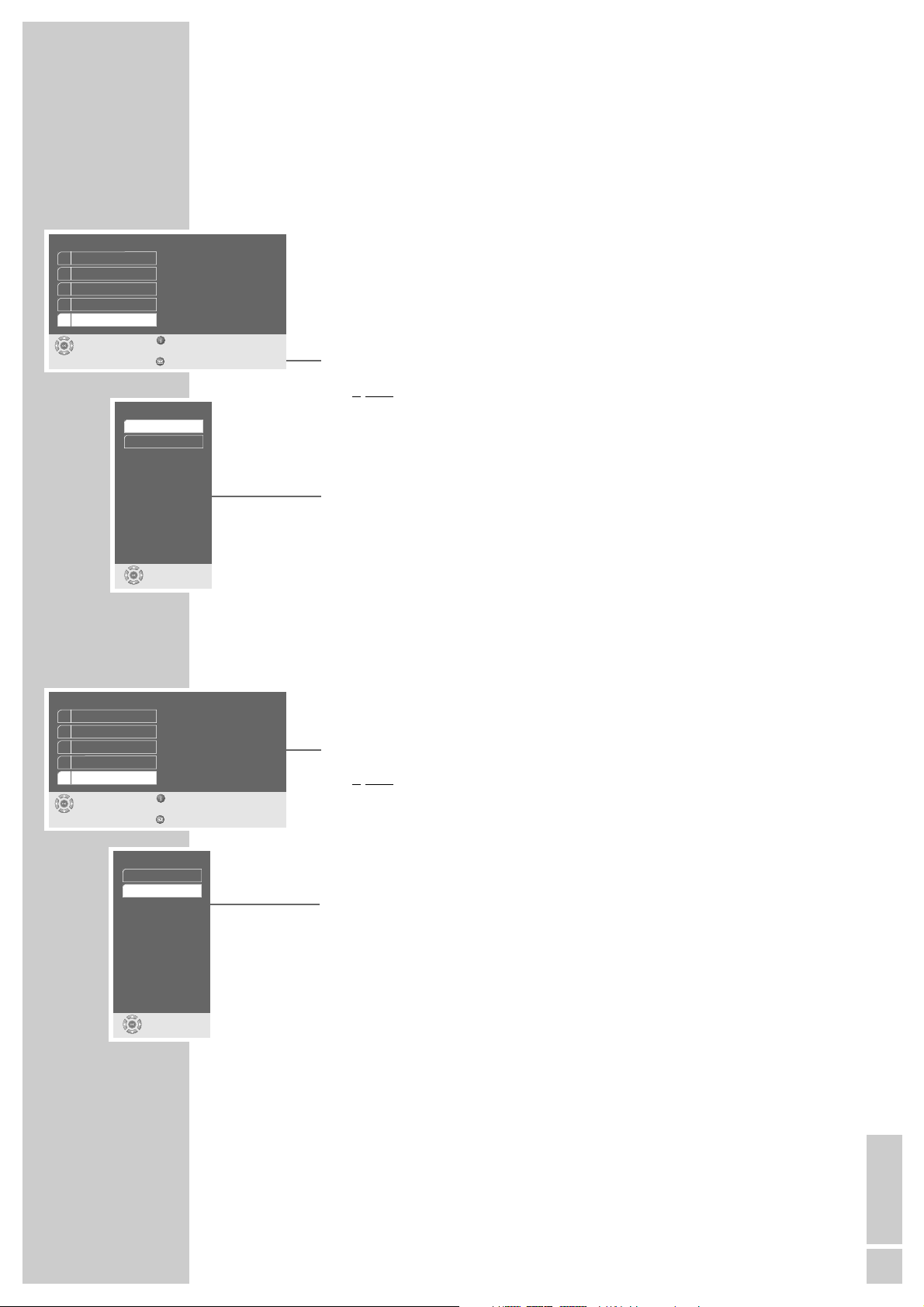
ESPAÑOL
17
PUESTA EN SERVICIO
_______________________________________________________________
Adaptar el reproductor de DVD al televisor
Seleccionar el formato de pantalla del televisor
Si su televisor tiene un formato de imagen de 16:9, seleccione el ajuste »16 : 9«.
Si su televisor tiene un formato de imagen de 4:3, seleccione el ajuste »4 : 3«.
Este ajuste básico influye sobre algunos ajustes del punto de menú »Imagen«,
ajustar formato, página 43.
1 Acceda al menú principal pulsando »i«.
2 Seleccione la línea »Instalación« con »
S
« o »A« y actívela con »OK«,
o
bien
selecciónela directamente con »1 ... 0«.
3 Seleccione la línea »Formato TV« con »
S
« o »A« y actívela con »OK«.
4 Elija el formato de imagen necesario (»4:3« o »16:9 panorámico«) con
»S« o »A« y confírmelo con »OK«.
5 Salga del menú con »i«.
Seleccionar la salida de vídeo (RGB o S-Video)
Nota:
Este ajuste depende de la conexión con el televisor.
1 Acceda al menú principal pulsando »i«.
2 Seleccione la línea »Instalación« con »
S
« o »A« y actívela con »OK«,
o
bien
selecciónela directamente con »1 ... 0«.
3 Seleccione la línea »Salida de vídeo« con »
S
« o »A« y actívela con
»OK«.
4 Seleccione la salida de vídeo que desea (»RGB« para el conector »EURO
AV ➞ TV« o »S-Video« para el conector »S-VIDEO OUT«) con »S« o
»A« y confírmelo con »OK«.
– La mejor calidad de reproducción se obtiene con la señal de componentes
RGB a través de una cable EURO-AV.
5 Salga del menú con »i«.
Formato TV
seleccionar
y visualizar
16:9 pant.ancha
4:3
Menú Player
ǵ
seleccionar finalizar
y visualizar
volver
1 Imagen
2 Sonido
3 Preferencias DVD
4 Bloqueo para niños
5 Instalación
Menú Player
ǵ
seleccionar finalizar
y visualizar
volver
1 Imagen
2 Sonido
3 Preferencias DVD
4 Bloqueo para niños
5 Instalación
Salida de video
seleccionar
y visualizar
RGB
S-Video
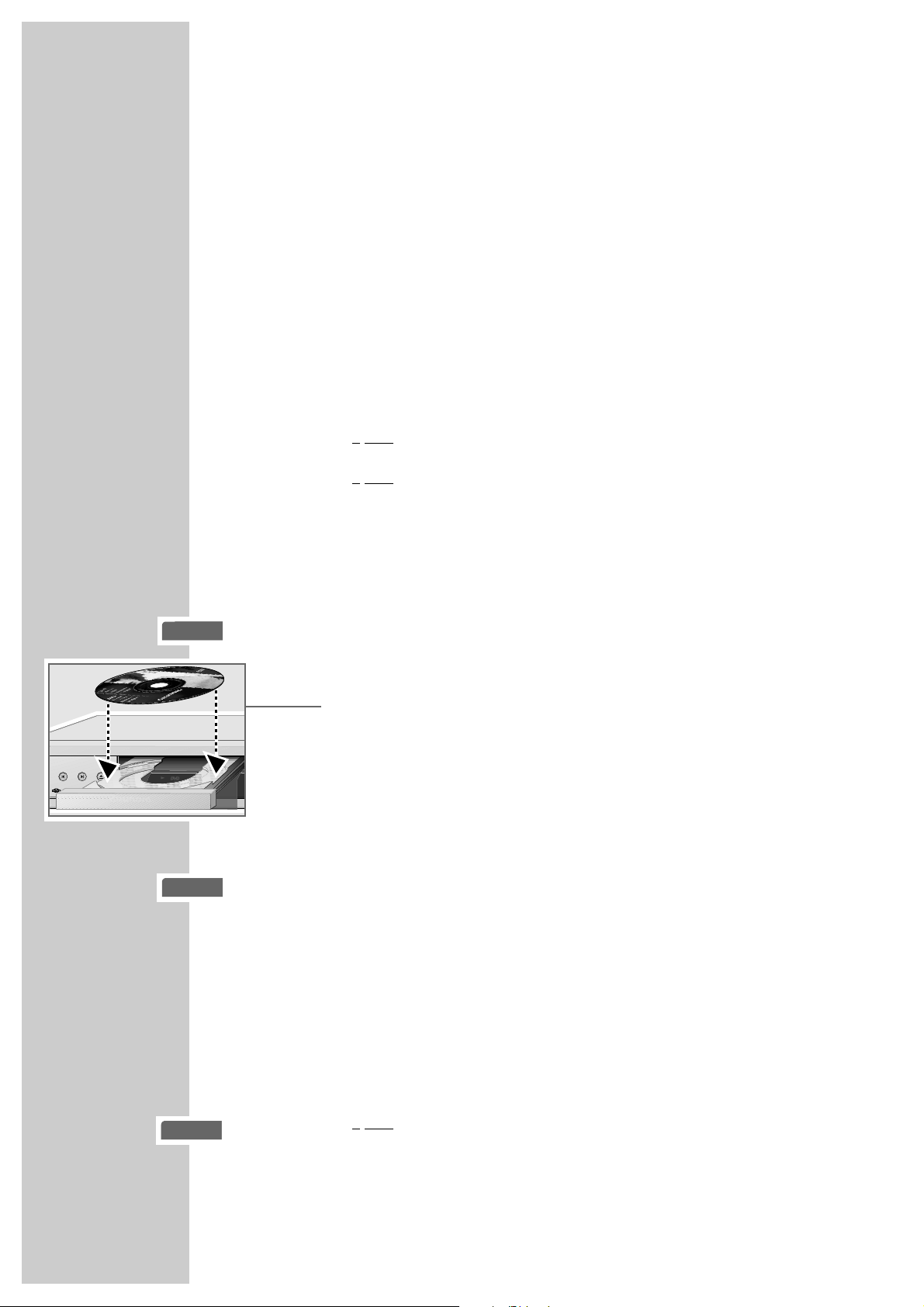
18
ANTES DE LA REPRODUCCIÓN
___________________
Preparativos
1 Encienda el televisor y seleccione la posición de programación (canal) para
el reproductor de DVD.
2 Si ha conectado un equipo de audio o un receptor AV al reproductor de
DVD, enciéndalo y seleccione la entrada de sonido correspondiente para el
reproductor de DVD.
3 Ponga el reproductor de DVD en stand-by con la tecla »ON/OFF« del
equipo.
– El indicador rojo del equipo se ilumina.
4 Encienda el reproductor de DVD con la tecla »
ə
«o »8« del reproductor;
o bien endiéndalo con la tecla »9« o »8« del mando a distancia;
o
bien pulse la tecla »
7
« durante 4 segundos (se abre la bandeja).
– El indicador rojo del reproductor de DVD se apaga tras cargar el
software.
– Indicación en el reproductor de DVD y en el televisor: »ningún disco«.
Introducir el disco
1 Pulse la tecla »
ə
« del reproductor de DVD o la tecla »7« del mando a
distancia durante 4 segundos.
– La bandeja se abre.
2 Introduzca el disco que desee en la bandeja con la impresión (etiqueta)
mirando hacia arriba.
3 Pulse »
ə
«.
– La bandeja se cierra. Se lee el disco.
Aparecen el capítulo actual (pista) y el tiempo de reproducción del disco
transcurrido.
Nota:
La reproducción de un DVD, VCD, S-VCD o CDDA (CD de audio) se inicia
automáticamente.
Si se trata de un CD MP3, WMA o JPEG, aparece el explorador de
archivos.
Cuando en la pantalla del televisor aparece el símbolo »-«, significa que
no se puede ajecutar con ese disco la función seleccionada.
Extraer el disco
1 Abra la bandeja con la tecla »
ə
« del reproductor de DVD;
o
bien
abra la bandeja con la tecla »7« del mando a distancia (pulse durante 4 seg.).
0: 02: 45
03 06
TITLE CHAPTER
PROG
0: 02: 45
03 06
TITLE CHAPTER
PROG
gen
ə
gen
ə
gen
{
TITLE CHAPTER
03 06
ǵ
0: 02: 45
enaro
X
PROG

ESPAÑOL
19
Características del DVD
Los DVDs se identifican mediante el logotipo de la etiqueta.
Dependiendo del contenido del DVD, los discos incluyen uno o varios títulos.
Cada título puede contener uno o más capítulos (Chapter). Los títulos y capítulos
se pueden seleccionar fácil y cómodamente.
La reproducción del DVD se puede controlar y dirigir a través del menú del
reproductor de DVD que aparece en la pantalla del televisor.
Particularidades de los DVDs
Los DVDs ofrecen en un menú de títulos una vista general de los títulos
disponibles en ellos y/o de los fragmentos de los títulos.
Algunas funciones del reproductor de DVD como, por ejemplo, cámara lenta,
imagen fija o autoplay (reproducción automática) pueden ser controladas
también por el DVD. A causa de ello es posible que, por ejemplo, la función
imagen fija no se pueda seleccionar en determinadas escenas.
En muchos DVDs las pistas sonoras están grabadas hasta en 8 idiomas.
Usted puede elegir el idioma que desee.
Muchos DVDs vienen de fábrica grabados con subtítulos en diversos idiomas.
Puede elegir entre 32 idiomas para los subtítulos.
Como las películas no salen al mercado al mismo tiempo en las distintas partes
del mundo, todos los reproductores de DVDs del mundo están provistos de un
código regional. Este reproductor de DVDs está autorizado para el código
regional 2.
Los DVDs pueden estar también provistos de un código regional adicional. Si
introduce un DVD con un código regional distinto al del reproductor, en la
pantalla del televisor aparece una indicación relativa a dicho código. Dicho
DVD no puede ser reproducido.
Nota:
Si el bloqueo para niños está activado, aparece en la pantalla del televisor
la indicación »D«.
Tiene que desactivar el bloqueo, ver apartado ”Bloquear y desbloquear la
blandeja del reproductor de DVD”, página 39.
Si el DVD no está autorizado, tiene que cambiar la cifra del nivel de acceso
(1 ... 8), ver apartado ”Autorizar el contenido del DVD”, página 40.
Cuando en la pantalla del televisor aparece el símbolo »-«, significa que
no se puede ajecutar con ese DVD la función seleccionada.
REPRODUCCIÓN DE UN DVD
______________________
gen
-
Titolo 1
Titolo 2
Capitolo 1 Capitolo 2 Capitolo 1 Capitolo 2Capitolo 3
Titel 1
Kapitel 1 Kapitel 2 Kapitel 3 Kapitel 1 Kapitel 2
Titel 2

20
REPRODUCCIÓN DE UN DVD
_________________________________________________
Reproducir un título
1 Al cerrar la bandeja comienza automáticamente la reproducción tras haber
leído el DVD.
2 Cambie a pausa de reproducción (imagen fija) con »
!
«.
3 Continúe la reproducción con »
8
«.
4 Finalice la reproducción con »
7
«.
Nota:
Dependiendo del DVD utilizado, puede resultar necesario elegir títulos o
capítulos de un índice del DVD.
Seleccione el capítulo o título con »
A
«, »S«, »a« o »s« y actívelo con
»OK« o inicie la reproducción con »8«.
Ver información
Puede visualizar en la pantalla información sobre el título, el capítulo y la
duración.
1 Visualice la línea de información con »OK«.
– Obtendrá información sobre:
tipo de disco, número del título actual, número de capítulo actual,
duración, duración restante,
idioma, sistema de audio, idioma de los subtítulos,
posición de la cámara, velocidad de transmisión de bits, posición GOTO.
– En la pantalla del equipo aparece el nombre del DVD.
Nota:
Si visualiza la línea de información, desaparecerá la información de la
pantalla del reproductor.
2 Oculte la línea de información con »OK«.
Nota:
Para que la información aparezca también en la pantalla del reproductor de
DVD, vea la página 9.
Ajustar el volumen
1 Oculte la línea de información, el menú o el explorador de archivos con
»OK«.
2 Ajuste el volumen con la tecla »
a
« o »s« del mando a distancia o del
reproductor de DVD.
Nota:
No puede haber ningún menú en pantalla.
gen
■
gen
ľ
gen
II
73--28 1 23:45
:
DVD
R
TITLE CHAP D
ij
VIDEO
UNDEF
INE
D
DVD
R
TITLE CHAP D
ij
VIDEO
Einstellungen
DVD T 1/2 C 33 /45 01:35:55 00:26:28
F
en 1/3=5.1yen1 /14
n
2 /4
Mbit/s
3
Settings
■■■■■■■■■■■■■■■■■■

ESPAÑOL
21
gen
ľ
gen
■
ı
gen
■
REPRODUCCIÓN DE UN DVD
_________________________________________________
Seleccionar títulos y capítulos a través del menú
del DVD
Si un DVD tiene varios títulos y/o capítulos, puede seleccionarlos. Podrá
reconocer si un DVD contiene más de un título/capítulo en los cuadros »T« y
»C« de la línea de información.
1 Vea el contenido del DVD con »
.
« (menú del disco) o »Title« (menú de
títulos).
– Si el DVD contiene un menú de títulos, éste aparece en la pantalla.
2 Seleccione el título o capítulo con »
A
«, »S«, »a« o »s«, y actívelo con
»OK«.
– La reproducción comienza con el título/capítulo escogido.
Seleccionar títulos directamente con las teclas
numéricas
1 Tras haber pulsado stop, seleccione el título que desee con »1 ... 0« y
confirme con »OK«.
– La reproducción comienza con el título escogido.
Seleccionar un capítulo...
... directamente con las teclas numéricas
1 Seleccione el capítulo que desee durante la reproducción con »1 ... 0« y
confírmelo con »OK«.
– La reproducción comienza con el capítulo escogido.
Nota:
Una introducción incorrecta se puede borrar con »x«.
... paso a paso (SKIP)
1 Seleccione el capítulo siguiente durante la reproducción pulsando »
6
«.
2 Seleccione el comienzo del capítulo con »
5
« (pulse una vez).
3 Seleccione el capítulo anterior con »
5
« (pulse dos veces).
– La reproducción comienza con el capítulo escogido.
Interrumpir o continuar la reproducción (RESUME)
La reproducción de los discos DVD se puede interrumpir en cualquier punto y
después se puede continuar desde el mismo punto.
1 Interrumpa la reproducción pulsando »7« sólo una vez.
2 Continue la reproducción desde el punto donde había sido interrumpida con
»8«.
Finalizar la reproducción
La reproducción se puede finalizar en cualquier momento pulsando dos veces
»7«.
gen
C
2
gen
C
2
gen
C
2
Einstellungen
DVD T 2/6 C 33/45 01:35:55 00:26:28
F
en 1/3=5.1yen1 /14
n
2 /4
Mbit/s
3
gen
C
1
gen
T
4

22
e
2
e
4
e
8
e
20
REPRODUCCIÓN DE UN DVD
_________________________________________________
Funciones adicionales para la reproducción
Nota:
Durante las funciones ”búsqueda de imágenes”, ”cámara lenta” e ”imagen
fija” se desactiva el sonido. Algunas funciones no pueden seleccionarse,
dependiendo del DVD utilizado.
Búsqueda de imágenes
Puede escoger entre cuatro velocidades: 2x, 4x, 8x y 20x hacia delante y hacia
atrás.
1 Seleccione la velocidad de búsqueda que desee durante la repro-
ducción con »m« o »,«.
2 Para volver a la reproducción, pulse »
8
«.
Nota:
Con las teclas »5«o »6« del equipo (pulse prolongadamente) puede
realizar una búsqueda a una velocidad de 20x (Virtual Jog).
Para volver a la reproducción, suelte la tecla.
Cámara lenta
Puede escoger entre cuatro velocidades: 1/20, 1/8, 1/4 y 1/2 hacia delante y
hacia atrás.
1 Pulse »
!
« durante la reproducción.
2 Seleccione la velocidad para la cámara lenta con »
m
« o »,«.
3 Para volver a la reproducción, pulse »
8
«.
Avance o retroceda paso a paso las imágenes fijas
1 Pulse »
!
« durante la reproducción.
2 Avance o retroceda la imagen fija paso a paso con »
5
«o »6«.
3 Para volver a la reproducción pulse »
8
«.
Seleccionar el ángulo de grabación de determinadas
escenas o pasajes
Muchos DVDs contienen escenas o pasajes que fueron grabados varias veces
desde distintos ángulos de cámara (distintos ángulos de observación).
Puede seleccionar los distintos ángulos de grabación.
Cuando se introducen DVDs que ofrecen estas funciones, aparece en la línea de
información de la pantalla del televisor la visualización, por ejemplo,
»n 1/4«.
1 Seleccione la función ángulo de observación pulsando »n« durante la
reproducción.
– Visualización: ángulo de observación »n 2/4«, en el ejemplo 2 de 4.
2 Para seleccionar otro ángulo de observación, pulse repetidamente »n«.
gen
ľ
e
20
gen
II
gen
!s
gen
ľ
gen
ľ
gen
ľ
I
1/20
gen
ľ
I
1/ 2
gen
ľ
I
1/ 4
gen
ľ
I
1/ 8
gen
a!
Einstellungen
DVD T 1/2 C 33/45 01:35:55 00:26:28
F
de 2/3=5.1yen1 /14
n
1 /4
Mbit/s
3
Einstellungen
DVD T 1/2 C 33/45 01:35:55 00:26:28
F
de 2/3=5.1yen1 /14
n
2 /4
Mbit/s
3

ESPAÑOL
23
Einstellungen
DVD T 1/2 C 33/45 01:35:55 00:26:28
F
de 2/3=5.1yen1 /14
n
1 /1
Mbit/s
3
Einstellungen
DVD T 1/2 C 33/45 01:35:55 00:26:28
F
en 2/3=5.1yen1 /14
n
1 /1
Mbit/s
3
Función video strobe
Con este efecto se ve en la pantalla secuencias de imágenes fijas del DVD
(video frames) en grupos de nueve. Durante esta función, que sirve para
analizar las imágenes, puede seleccionar todas las funciones de imagen.
1 Seleccione la función pulsando »
8
« prolongadamente durante la
reproducción.
2 Para volver a la reproducción, pulse »
8
«.
Ampliar la imagen (zoom)
Con esta función puede aumentar fragmentos de imagen. El aumento de la
imagen es seleccionado en el orden 1x – 2x – 4x – 8x – 4x – 2x – 1x.
1 Pulse »v« durante la reproducción o la pausa.
– Visualización: » k X2«, el reproductor de DVD aumenta un fragmento
de la imagen.
2 Mueva el fragmento de imagen con »
a
«, »s«, »A« o »S«.
3 Regrese al tamaño de imagen ˝normal˝ con »v«.
Zoom variable
Con esta función puede modificar el ancho y la altura de los fragmentos de
imagen y desplazar la ventana en la pantalla.
1 Active la función Zoom variable pulsando »v« prolongadamente.
2 Adapte el ancho y la altura de la imagen con »
a
«, »s«, »A« o »S«.
3 Desplace la ventana en la pantalla pulsando de nuevo »v«, y colóquela
con »a«, »s«, »A« o »S«.
4 Para volver a la reproducción normal, pulse de nuevo »v«.
Cambiar el idioma de doblaje o el formato de sonido
Con estos ajustes se cambia el ajuste previo del idioma de doblaje, si el DVD
ofrece otras alternativas.
1 Pulse »d« durante la reproducción.
– Visualización: por ejemplo, aparece brevemente »d de 2/3 : =5.1« y
el idioma de doblaje en ese momento, en el ejemplo: alemán, el segundo
de los 3 idiomas a elegir, formato de sonido =5.1.
2 Seleccione el idioma de doblaje que desee pulsando repetidamente »d«.
Nota:
El cambio de idioma de doblaje puede ser realizado a través de la
estructura del DVD. En tal caso, el ajuste se puede realizar normalmente en
el menú del DVD.
REPRODUCCIÓN DE UN DVD
_________________________________________________
gen
v
X 2
gen
v
X 4
gen
v
X 8
gen
v
X 2
gen
v
X 4
gen
v
gen
v

24
gen
c
gen
c
8
Seleccionar y visualizar subtítulos
Si un DVD tiene subtítulos, puede visualizarlos en la pantalla del televisor.
Si los subtítulos están disponibles en varios idiomas, puede elegir el idioma que
desee.
1 Pulse »y« durante la reproducción.
– Visualización: por ejemplo, aparece brevemente »y de 2/14« y el
idioma de los subtítulos en ese momento.
2 Seleccione el idioma de los subtítulos que desee pulsando repetidamente
»y«.
Nota:
Para desactivar los subtítulos, pulse »y« las veces necesarias hasta que
aparezca visualizado »–« o bien pulse »y« prolongadamente.
El cambio del idioma de los subtítulos puede ser realizado a través de la
estructura del DVD. En tal caso, el ajuste se puede realizar normalmente en
el menú del DVD.
Marcar y reproducir escenas
Si lo desea, puede colocar una ”marca de lectura” en una escena del DVD.
Durante la reproducción puede seleccionar directamente esta marca. La ”marca
de lectura” permanece aunque extraiga el DVD.
Puede asignar una marca de lectura por DVD.
Colocar una marca de lectura
1 Pulse »c« durante la reproducción.
Nota:
Esta marca de lectura será sobreescrita automáticamente cuando coloque
una nueva marca.
Reproducir la escena marcada
1 Pulse »c« prolongadamente durante la reproducción.
– La reproducción comienza en el punto marcado.
Búsqueda orientada (GOTO)
Esta función permite elegir el segundo exacto a partir del cual desea continuar
la reproducción.
1 Finalice la reproducción con »
7
«.
2 Visualice la indicación de estado o la línea de información con »OK«.
3 Pulse »
,
« prolongadamente.
– En lugar de la duración aparece 00:00:00, la última cifra aparece
marcada.
4 Seleccione la cifra que desea introducir (correspondiente a las horas,
minutos o segundos) con »a« o »s«.
5 Introduzca la duración que desee con »1 ... 0« y confírmelo con »OK«.
– La reproducción comienza en el punto marcado.
REPRODUCCIÓN DE UN DVD
_________________________________________________
Einstellungen
DVD T 1/2 C 33/45 01:35:55 00:26:28
F
de 2/3=5.1yde2 /14
n
1 /1
Mbit/s
3
Einstellungen
DVD T 1 /2 C 33/45 01:35:55 00:26:28
F
de 2/3=5.1yen1 /14
n
1 /1
Mbit/s
3
00:00:070
Einstellungen
DVD T 1/2 C 33/45 01:35:55 00:26:28
F
de 2/3=5.1yen1 /14
n
1 /1
Mbit/s
3

ESPAÑOL
25
Funciones de repetición
Repetición breve (QUICK REPLAY)
1 Si pulsa »
8
« durante la reproducción de un DVD, se repiten los últimos
segundos de una escena.
Repetir la escena elegida (A-B REPEAT)
Puede marcar el principio y el final de una escena y ésta será reproducida
repetidamente.
1 Durante la reproducción, marque el principio de la escena pulsando
brevemente »b«.
– Visualización: »b A–«.
2 Para marcar el final de la escena, pulse de nuevo brevemente »b«.
– Visualización: »b A-B«, la escena marcada se repetirá indefinida-
mente.
3 Para finalizar la función, pulse de nuevo »b«.
Repetir un capítulo o un DVD
Esta función sirve para repetir el capítulo o todo el contenido del DVD que esté
siendo reproducido en ese momento.
1 Pulse »b« prolongadamente durante la reproducción.
– Visualización: »bC«, se repite el capítulo.
2 Pulse »b« prolongadamente durante la reproducción y, después, vuelva a
pulsar una segunda vez.
– Visualización: »b.«, el DVD se reproduce nuevamente.
3 Para finalizar la función, pulse de nuevo »b«.
REPRODUCCIÓN DE UN DVD
_________________________________________________
b
A–
b
A–B
b
– –
gen
b
C
gen
b.
gen
b
– –
gen
Q

26
Características de los S-VCDs/VCDs
Los S-VCDs/VCDs (Video-CDs) se identifican mediante el logotipo de la
etiqueta.
Dependiendo de su contenido (películas, videoclips, etc.) incluyen uno o más
títulos.
Los S-VCD/VCDs son grabados, al igual que los CDs de audio, con una
estructura de pistas.
Los S-VCD/VCDs se pueden crear con el sistema PBC (Play Back Control) para
navegar por las pistas. Esto depende del software de procesamiento y de
grabación utilizado.
La reproducción del S-VCD/VCD se puede controlar y dirigir a través del menú
del reproductor de DVD que aparece en la pantalla del televisor.
Algunas de las funciones del reproductor de DVD (strobe, cámara lenta, de
repetición (Repeat) A-B, ángulo de cámara, marcar escenas) no se pueden
seleccionar para la reproducción de un S-VCD/VCD. Esto depende de cómo se
haya creado el S-VCD/VCD.
La búsqueda se puede realizar a una velocidad de 20x; para las funciones
Repeat sólo se puede realizar la repetición por pistas.
Los S-VCDs pueden contener, dependiendo de cómo hayan sido creados, varios
idiomas de doblaje y subtítulos.
PBC (PLAY BACK CONTROL)
PBC es un sistema de navegación para S-VCD/VCDs. La información PBC se
graba también en el disco durante la producción. El PBC cambia entre la
estructura de listas de títulos (el menú del S-VCD/VCD) y la selección manual
por parte del usuario.
El PBC viene activado de fábrica. El PBC y la información del programa del SVCD/VCD determinan la posibilidades de navegación. Si un disco incluye PBC,
en la pantalla aparece la indicación »PBC«.
Si el PBC está desactivado, el S-VCD/VCD se comporta como un CD de audio
(con estructura de pistas) por lo que se refiere a la navegación. El usuario
puede seleccionar la pista o título con »1 ... 0«, »
5
«o »6«, o bien »m« o
»,«, iniciar la reproducción con »
8« y finalizar la reproducción con »7«.
Activar y desactivar el PBC (PLAY BACK CONTROL)
1 Desactive la función PBC durante la reproducción con »
.
«.
– El símbolo »PBC« desaparece de la pantalla del equipo.
2 Active la función PBC durante la reproducción con »
.
« o »Title«.
REPRODUCIR UN S-VCD/VCD
_____________________
Film
Display del
menu
Film
Film
Fermo
immagine
Fermo
immagine
Fermo
immagine
Menü-Anzeige
1 2 3 1 2
1
Film
2
Film
Film
Standbild
Standbild
Standbild

ESPAÑOL
27
REPRODUCIR UN S-VCD/VCD
________________________________________________
Reproducción de una pista
1 Al cerrar la bandeja comienza automáticamente la reproducción tras haber
leído el S-VCD/VCD.
2 Cambie a pausa de reproducción (imagen fija) con »
!
«.
3 Avance imagen por imagen pulsando repetidamente »
!
«.
4 Continúe la reproducción con »
8
«.
5 Finalice la reproducción con »
7
«.
Seleccionar la pista
Si un disco S-VCD/VCD tiene varias pistas, usted puede seleccionarlas. En la
línea de información se indica si el S-VCD/VCD contiene varias pistas.
1 Vea el contenido del S-VCD/VCD con »
.
«.
– Si el S-VCD/VCD contiene un menú de títulos, éste aparece en la pantalla.
2 Seleccione la pista que desee directamente con »1 ... 0« y confírmelo con
»OK«;
o
bien
seleccione la pista paso a paso con »5« o »6«.
Búsqueda de imágenes
Puede buscar pasaje determinados a una velocidad de 20x (hacia adelante o
hacia atrás).
1 Seleccione durante la reproducción la dirección de búsqueda que desee con
»m« o »,«.
2 Para volver a la reproducción, pulse »
8
«.
Nota:
Con las teclas »
5
«o »6« del equipo (pulse prolongadamente) puede
realizar una búsqueda a una velocidad de 20x (Virtual Jog).
Para volver a la reproducción, suelte la tecla.
Búsqueda orientada (GOTO)
Esta función permite elegir el segundo exacto a partir del cual desea continuar
la reproducción.
1 Finalice la reproducción con »
7
«.
2 Acceda a la indicación de estado o la líneas de información con »OK«.
3 Pulse »
,
« prolongadamente.
– En lugar de la duración aparece 00:00:00, la última cifra aparece
marcada.
4 Seleccione la cifra que desea introducir (correspondiente a las horas,
minutos o segundos) con »a« o »s«.
5 Introduzca la duración que desee con »1 ... 0« y confírmelo con »OK«.
– La reproducción comienza en el punto marcado.
Einstellungen
DVD T 1/2 C 33/45 01:35:55 00:26:28
F
de 2/3=5.1yen1 /14
n
1 /1
Mbit/s
3
00:00:070
gen
II
gen
!s
gen
ľ
gen
T
4
gen
ľ
e
20

28
EL EXPLORADOR DE ARCHIVOS
_______________
Organización del explorador de archivos
Los archivos de MP3, JPEG y WMA son considerados archivos (files). En las
páginas siguientes encontrará una descripción de las principales diferencias
existentes a la hora de reproducir CDs con diferentes tipos de archivos.
Los archivos del CD se pueden organizar -al igual que los archivos de un PC- en
ficheros (folder). A su vez, los ficheros pueden contener los subficheros
(subfolder) que se quiera.
Reproducción de un archivo (files)
1 Cierre la bandeja con »
ə
«.
– Se lee el ”índice” del CD y se muestra el explorador de archivos.
– Visualización en el reproductor de DVD: »TOP« = nivel superior del índice
del CD, »00/025« = existen 25 ficheros.
2 Abra el fichero con »OK«.
– Aparece una lista de los subficheros (subfolder).
– Visualización en el reproductor de DVD: »DIR« = subficheros, »21/025« =
ha seleccionado el subfichero 21 de los 25 existentes.
– Si el CD no contiene ningún fichero, se muestra el primer archivo (file), en
el ejemplo, »01/125« »MP3«.
3 Abra el subfichero o bien el primer archivo (file) con »OK«.
– Visualización en el reproductor de DVD: »SUB« = contenido del
subfichero, »00/064« = existen 64 archivos (files).
4 Abra el primer subfichero del siguiente nivel jerárquico (indicación »DIR«)
con »OK«.
– Los ficheros pueden contener varios niveles jerárquicos con subficheros.
El número máximo de entradas en el explorador de archivos es 999.
– En el ejemplo, el nivel incluye 2 ficheros.
5 Abra el fichero con »OK«.
– Este fichero puede contener a su vez ficheros o archivos.
– En el ejemplo, el fichero incluye 5 subficheros (subfolder).
6 Seleccione el primer archivo del fichero con »OK«.
– El cursor se encuentra en el primer archivo del fichero.
7 Abra el primer archivo con »OK«.
– En el ejemplo se trata del primer archivo de 9, un archivo MP3, JPEG o
WMA.
Nota:
Si se trata de un archivo WMA o MP3, se reproduce el título,
si se trata de un archivo JPEG, se muestra la primera fotografía.
Si desea información sobre el archivo (file) que se está reproduciendo en ese
momento, pulse »Title«. En la pantalla del equipo se puede visualizar
información en forma de texto en movimiento.
TOP
00I025 T OP
FILE
21I025 D I R
FILE
00I064 S UB
FILE
0III25 MP3
FILE
01I002 D I R
FILE
00I005 S UB
FILE
01I005 D I R
FILE
MP3
AUDIO
00I009 M P3
FILE
00I009 P I C
FILE
81I825 W MA
FILE
WMA
AUDIO
SUB
SUB
Track 1 Track 2

ESPAÑOL
29
EL EXPLORADOR DE ARCHIVOS
____________________________________________
Nevegar en el explorador de archivos
Puede navegar cómodamente por la estructura de archivos de un CD (MP3,
WMA o JPEG).
1 Acceda al explorador de archivos con ».«.
– Tras la lectura del CD de archivos (MP3, WMA o JPEG) aparece
automáticamente el explorador de archivos, en el ejemplo un CD MP3 que
contiene un solo fichero.
2 Seleccione el fichero o archivo con »
A
« o »S«.
3 Abra el fichero o archivo (MP3, WMA o JPEG) con »OK«o »
8
«.
– Se reproduce la pieza musical o la fotografía.
4 Si el explorador de archivos contiene un gran número de entradas, avance
o retroceda por páginas con »5« o »6«.
5 Regrese al nivel de ficheros con »
a
«.
– Si el CD no contiene ficheros, sino sólo archivos, la primera entrada (la de
más arriba) »TOP« aparece marcada; si el CD contiene ficheros, aparece
marcada la primera posición del fichero »DIR« (en el caso de MP3 o
WMA), si se trata de archivos JPEG, no aparece el explorador de archivos.
– El explorador de archivos permanece en pantalla (en el caso de MP3 o
WMA), de este modo puede buscar entre las entradas durante la
reproducción de un archivo.
Reproducción
1 Inicie la reproducción de todo el CD o de todo el fichero desde el nivel de
ficheros »TOP«, »DIR«o »SUB« con »8«.
– Se inicia la reproducción de la música (MP3, WMA) de todo el CD o del
fichero seleccionado.
– Las fotografías (JPEG) del fichero seleccionado se muestran una a una.
.
0001 Sting - Tera d´Oru.mp3
0002 Bob Dylan – Tangled up in blue.mp3
0003 Bob Dylan – Simple twist of fate.mp3
0004 Bob Dylan – Idiot wind.mp3
0005 Supertramp – Crime of the Century.mp3
0006 Bon Jovi – Bed of roses.mp3
0007 Dire Straits – Brothers in arms.mp3
0001 Donovan – Universal soldier.mp3
Ľ –/11 TOP
Seleccione un archivo
Información MP3
Prog. página siguiente
.
0001 Sting - Terra d´Oru.mp3
0002 Bob Dylan – Tangled up in blue.mp3
0003 Bob Dylan – Simple twist of fate.mp3
0004 Bon Jovi – Bed of roses.mp3
0005 Supertramp – Crime of the Century.mp3
0006 Bon Jovi – Bed of roses.mp3
0007 Dire Straits – Brothers in arms.mp3
0001 Donovan – Universal soldier.mp3
Ľ –/11 MP3
Seleccione un archivo
Información MP3
Prog. página siguiente
.
■–MP3 – Rock
■–MP3 – Pop
■–MP3 – Blues
–/3 TOP
Seleccione un archivo
Información MP3
Prog. página siguiente
.
■–MP3 – Rock
■–MP3 – Pop
■–MP3 – Blues
1/3 DIR
Seleccione un archivo
Información MP3
Prog. página siguiente
Seleccione un archivo
Información MP3
Prog. página siguiente
/MP3 – Rock
■–MP3 – Rock deutsch
■–MP3 – Rock englisch
■–MP3 – Rock usa
■–MP3 – Rock internat
1/4 SUB

30
REPRODUCCIÓN DE UN CD MP3
_____________
Características del CD MP3
MP3 es la abreviatura de MPEG-1 Audio Layer 3 y deriva del estándar Motion
Pictura Expert Group (MPEG), que ha sido diseñado para comprimir datos de
películas.
Mediante el formato MP3 es posible almacenar archivos de sonido en un
ordenador con una calidad semejante a la de un CD. Para ello, tan sólo se
requiere un 10% del volumen de datos original. De forma estándar los archivos
MP3 son codificados con una velocidad de transmisión de bits de 128 kbps.
Básicamente, cuanto mayor sea la velocidad de transmisión de bits del archivo
MP3, mejor será la calidad del sonido.
En Internet la mayoría de los archivos MP3 están codificados a 128 o 160 kbps.
A partir de 160 kbps se considera calidad de CD.
Los archivos MP3 también se pueden descargar de Internet y grabarse en un
CD-ROM. Su reproductor de DVD es capaz de leer el encabezamiento del
archivo, que contiene información sobre el título y el intérprete, y mostrar dicha
información en la línea de información o en la indicación de estado. Este texto
MP3 se puede visualizar en la pantalla del equipo a modo de texto en
movimiento.
Los MP3-CDs contienen sólo grabaciones de sonido y se pueden reproducir
también -como generalmente se hace- en un equipo de audio. Las señales
digitales emitidas durante la reproducción de MP3 están codificadas en PCM,
independientemente del ajuste de la salida de sonido. Las señales se emiten a la
misma velocidad de transmisión de datos que la de la fuente musical (puede
variar entre 32 kbps y 320 kbps, ideal son 128 kbps).
Los archivos MP3 se pueden organizar en carpetas y subcarpetas, de manera
semejante a los archivos de un PC.
Reproducción
1 Al cerrar la bandeja aparece automáticamente el explorador de archivos
(índice) tras haber leído el CD MP3.
2 Seleccione el fichero o título que desee con »
A
« o »S«.
Nota:
Un fichero puede contener títulos que pueden seleccionarse con »OK« .
3 Inicie la reproducción del título con »
8
«.
– En la pantalla del reproductor de DVD aparece la duración, ver también
”Indicaciones del reproductor de DVD”, página 9.
Nota:
Si desea ver información sobre el título MP3 seleccionado, pulse »Title«.
Si el CD MP3 contiene dicha información, el texto MP3 puede verse en la
pantalla del reproductor de DVD a modo de texto en movimiento.
Si desea ver el contenido del CD MP3 (explorador de archivos), pulse
».«.
Si se visualiza la información ID3 (título e intérprete) en la pantalla del
reproductor de DVD, aparecerá a su vez el menú de información.
4 Para interrumpir la reproducción (pausa) pulse »
!
«.
5 Continúe la reproducción con »
8
«
.
152 1 23:45
:
R
FILE MP3
ASECOND CHA
R
MP3
AUDIO
152 1 23:45
:
R
FILE MP3
.
0001 Sting - Terra d´Oru.mp3
0002 Bob Dylan – Tangled up in blue.mp3
0003 Bob Dylan – Simple twist of fate.mp3
0004 Bon Jovi – Bed of roses.mp3
0005 Supertramp – Crime of the Century.mp3
0006 Bon Jovi – Bed of roses.mp3
0007 Dire Straits – Brothers in arms.mp3
0008 Donovan – Universal soldier.mp3
Ľ –/11 MP3
Seleccione un archivo
Información MP3
Prog. página siguiente
CD-Rom File: 4 /11 00:03:23 00:00:17
F
MP3 2.0 0302201136 163840 Bit/s
0004 Bon Jovi – Bed of roses.mp3
Título: Bed of roses
Autor: Bon Jovi
Comentario: come.to/mp3mtvhits
Álbum: Upped by Joll
Año:
Género: Rock
cerrar volver

ESPAÑOL
31
REPRODUCCIÓN DE UN CD MP3
__________________________________________
Seleccionar títulos...
... directamente con las teclas numéricas
1 Visualice el menú de información con »OK«.
2 Seleccione el título que desee durante la reproducción con »1 ... 0« y
confírmelo con »OK«.
– La reproducción comienza con el título escogido.
... paso a paso (SKIP)
1 Visualice el menú de información con »OK«.
2 Durante la reproducción, seleccione la siguiente canción con »
6
«.
3 Seleccione el comienzo de la canción con »
5
« (pulse una vez).
4 Seleccione la anterior canción con »
5
« (pulse dos veces).
– La reproducción comienza con la canción escogida.
Nota:
Si el título actual se reproduce durante menos de 2 segundos, con »5«
seleccionará el título anterior.
Seleccionar otro fichero y otros títulos
Esto es posible si el CD MP3 contiene varios ficheros.
1 Acceda al menú de contenido (explorador de archivos) con ».«.
Nota:
Si en el menú de contenido aparecen varios títulos, puede pasar a un ”nivel”
superior con »a«.
2 Elija el fichero que desee con »
A
« o »S«.
Nota:
Si desea reproducir todos los títulos de un fichero, pulse »8«
(reproducción).
Aparece el menú de información del primer título.
3 Vea los títulos del fichero con »
s
« y confírmelo pulsando »OK«.
– El primer título del fichero aparece marcado.
4 Seleccione el título que desee con »
A
« o »S« e inicie la reproducción
con »OK«.
Nota:
Si inicia la reproducción con »OK«, se abrirá el explorador de archivos
(menú de contenido) y aparecerá marcado el archivo (track, file, titel)
seleccionado.
Si inicia la reproducción con »
8
«, aparecerá el menú de información
(indicación de estado).
CD-RomT7/23 00:03:23 00:00:17
F
MP3 2.0 0302201136 163840
Bit/s
0004 Bon Jovi – Bed of roses.mp3
Título: Bed of roses
Autor: Bon Jovi
Comentario: come.to/mp3mtvhits
Álbum: Upped by Joll
Año:
Género: Rock
cerrar volver
CD-RomT8/23 00:03:23 00:00:17
F
MP3 2.0 0302201136 163840 Bit/s
0005 Supertramp – Crime of the Century.mp3
Título: Crime of the Century
Autor: Supertramp
Comentario: come.to/mp3mtvhits
Álbum: Upped by Joll
Año:
Género: Rock
cerrar volver

32
REPRODUCCIÓN DE UN CD MP3
__________________________________________
Reproducción aleatoria (RANDOM PLAY)
1 Tras haber pulsado STOP, pulse »n«.
– Visualización en el equipo: »RND«.
2 Inicie la reproducción aleatoria con »
8
«.
– En el menú de información aparece »RAND«, los títulos o pistas de todo
el CD MP3 se reproducen en orden aleatorio.
3 Finalice la función con »
7
«.
Repetir el título/track o fichero/folder (REPEAT)
1 Pulse »b« brevemente durante la reproducción.
– Se repite la canción que se escucha en esos momentos.
2 Vuelva a pulsar »b« brevemente.
– Se repite el fichero (folder) seleccionado.
3 Para finalizar la función, pulse de nuevo »b« br
evemente.
Finalizar la reproducción
1 Finalice la reproducción con »
7
«.
Extraer el CD MP3
1 Abra la bandeja con la tecla »
ə
« del reproductor de DVD;
o
bien
abra la bandeja con la tecla »7« del mando a distancia (pulse prolongadamente).
gen
b
– –
gen
b T
gen
■
gen
ə
gen
b

ESPAÑOL
33
REPRODUCCIÓN DE UN CD JPEG
___________
Características del CD JPEG
JPEG son las siglas de Joint Picture Experts Group. Este proceso fue
desarrollado para comprimir archivos de imágenes.
Los archivos JPEG se pueden grabar en un CD junto con archivos de otro tipo.
Estos CDs se llaman CDs de archivos o CDs mixtos. Por ejemplo, pueden
contener archivos MP3 (de audio) y archivos JPEG para representar la portada
de un álbum.
Los archivos de un CD JPEG pueden estar agrupados en ficheros
(folder/group). Esta estructura se asemeja a la de los CDs MP3.
Los CDs JPEG sólo contienen datos comprimidos en formato JPEG. Suelen ser
datos de cámaras digitales o procedentes de programas de edición de
imágenes. Los datos (fotografías) se pueden visualizar de forma individual o de
forma consecutiva, como en una presentación de diapositivas.
Reproducir determinadas fotografías en JPEG
1 Al cerrar la bandeja aparece automáticamente el explorador de archivos
(índice) tras haber leído el CD JPEG.
– Visualización en el reproductor de DVD: »TOP« = nivel superior del índice
del CD, »00/025« = ningún índice seleccionado de los 25 existentes.
2 Seleccione el fichero (o fotografía) que desee con »
A
« o »S«.
– Aparece una lista de los subficheros (subfolder).
– Visualización en el reproductor de DVD: »DIR« = subficheros, »21/025« =
ha seleccionado el subfichero 21 de los 25 existentes.
– Si el CD no contiene ningún fichero, se muestra el primer archivo (file), por
ejemplo, »01/125« »PIC«.
3 Abra el fichero con »OK«o »
8
«.
– Visualización en el reproductor de DVD: »SUB« = título del fichero,
»00/064« = existen 64 fotografías.
4 Seleccione la fotografía que desee con »
A
« o »S« y confirme con
»OK«.
– La fotografía JPEG aparece como imagen fija en la pantalla.
– La resolución de la fotografía (altura x anchura en pixel) aparece en la
pantalla del equipo.
5 Seleccione la fotografía siguiente con »
6
«.
6 Seleccione la fotografía anterior con »
5
«.
Nota:
Si desea ver el contenido del CD JPEG (explorador de archivos), pulse
».«. La última fotografía seleccionada aparece marcada.
El nombre del archivo se puede visualizar con »OK«.
Las fotografías se cargan rápidamente incluso si los archivos son grandes,
solamente si los archivos son muy grandes tardará más en aparecer la
fotografía.
Si una fotografía permanece en pantalla durante más de 10 minutos, se
activará el salvapantallas.
00I025 T OP
FILE
21I025 D I R
FILE
00I064 S UB
FILE
0III25 PIC
FILE
1680I22 40
FILE
Gruppo 1
Gruppo 1
fino a 99 gruppi
per disco
fino a 150 file per gruppo
File 1
Gruppo 2
Gruppe 1
Datei 1 Gruppe 1
bis zu 150 Dateien pro Gruppe
Gruppe 2
bis zu 99
Gruppen pro Disc

34
REPRODUCCIÓN DE UN CD JPEG
__________________________________________
Reproducir todas las fotografías en JPEG
(presentación de diapositivas)
El reproductor de DVD puede reproducir automáticamente una serie (fichero)
de fotografías. El intervalo entre fotografías se puede variar.
1 Al cerrar la bandeja aparece automáticamente el explorador de archivos
(índice) tras haber leído el CD JPEG.
– Visualización en el reproductor de DVD: »TOP« = nivel superior del índice
del CD, »00/006« = ningún índice seleccionado de los 6 existentes.
2 Seleccione el fichero (o archivo de fotografías) que desee con »
A
« o
»S«.
– Aparece una lista de los subficheros (subfolder).
– Visualización en el reproductor de DVD: »DIR« = subficheros, »03/006« =
ha seleccionado el subfichero 3 de los 6 existentes.
– Si el CD no contiene ningún fichero, se muestra el primer archivo de
fotografías (file), por ejemplo, »01/125« »PIC«.
3 Abra el fichero con »OK«o »
8
«.
– Visualización en el reproductor de DVD: »SUB« = título del fichero,
»00/064« = existen 64 fotografías.
4 Seleccine el primer archivo con »
S
«.
5 Inicie la reproducción pulsando »
8
«.
– Las fotografías se reproducen una tras otra, como en una presentación de
diapositivas.
– El nombre del archivo aparece brevemente en pantalla.
Nota:
El intervalo entre las ”diapositivas” se puede cambiar con »A« o »S«
(10 ó 20 segundos, 1 ó 5 minutos).
Esto sólo es posible si inicia la presentación de diapositivas desde un
archivo de fotografías con »
8
«.
Durante la presentación de diapositivas puede pasar a la fotografía anterior
o siguiente con »
6
« o »5«.
6 Finalice la función con »
7
«.
– El explorador de archivos aparece en pantalla.
Reproducción aleatoria (RANDOM PLAY)
1 Tras haber pulsado STOP, pulse »n«.
– Visualización en el equipo: »RND«.
2 Inicie la reproducción aleatoria con »
8
«.
– Las fotografías de todo el CD JPEG se reproducen en orden aleatorio.
3 Finalice la función con »
7
«.
Repetir un fichero (REPEAT)
1 Pulse br
evemente »b« durante la presentación de diapositivas.
– Se repite el fichero seleccionado.
2 Para finalizar la función, pulse de nuevo »b« brevemente.
gen
10 sec
gen
20 sec
gen
1 min.
gen
5 min.
00I006 T Op
FILE
00I064 S UB
FILE
01I064 P I C
FILE
03I006 D I R
FILE
gen
b
– –
gen
b

ESPAÑOL
35
Características de los CDs de audio
Los CDs de audio se distinguen por este logotipo.
Los CDs de audio sólo contienen grabaciones de sonido y se pueden reproducir
también -como generalmente se hace- en un equipo de audio.
Las canciones se almacenan de forma consecutiva. No hay ninguna estruc-
turación (ficheros).
Visualizar la línea de información y el texto del CD
La línea de información aparece en la pantalla del televisor.
El texto del CD aparece en la pantalla del equipo a modo de texto en movimiento,
para ello es necesario que el CD proporcione la información correspondiente. El
texto del CD aporta información sobre el título, intérprete, etc.
El texto del CD se puede editar, por ejemplo, mediante el programa con el que se
ha grabado el CD.
1 Visualice la línea de información y el texto del CD durante la reproducción
con »OK«.
– Aparece la línea de información, que contiene datos sobre el CD: número
de canciones (tracks), tiempo de reproducción de la canción transcurrido,
tiempo restante, procedimiento de audio y flujo de datos.
– En la pantalla del equipo aparece el texto del CD. Éste contiene información
sobre el título o el intérprete (durante la reproducción) o el nombre del
álbum (en ”STOP”).
2 Puede ver más información pulsando repetidamente »n«.
– Tiempo restante de todo el CD, tiempo restante de la canción, tiempo
transcurrido de todo el CD, tiempo transcurrido de la canción.
Nota:
Con »y« puede oscurecer la pantalla del televisor, con »i« puede volver a
visualizar el fondo de la pantalla.
Con »OK« puede desactivar y volver a activar la línea de información.
Reproducir una canción
1 Inicie la reproducción pulsando »
8
«.
– La reproducción comienza automáticamente tras introducir un CD.
– La reproducción se interrumpe al final del CD.
2 Para interrumpir la reproducción (pausa), pulse »
!
«.
3 Continúe la reproducción con la tecla »
8
«.
Seleccionar canciones...
... directamente con las teclas numéricas
1 Vea la línea de información con »OK«.
2 Seleccione la canción que desee durante la reproducción con »1 ... 0« y
confírmelo con »OK«.
– La reproducción comienza con la canción escogida.
REPRODUCCIÓN DE UN CD DE AUDIO
_______
Einstellungen
CD-DA T 1/18 00:00:01 00:03:24
F
PCM 2.0
Mbit/s
gen
ľ
gen
II
gen
ľ
T
gen
T
2
CLUB--SES SI ON
R
AUDIO
CD
02 00 00:25
:
R
TRACK
AUDIO
CD
Track 1 Track 2 Track 3

REPRODUCCIÓN DE UN CD DE AUDIO
________________________________
... paso a paso (SKIP)
1 Vea la línea de información con »OK«.
2 Durante la reproducción, seleccione la canción siguiente con »
6
«.
3 Seleccione el comienzo de la canción con »
5
« (pulse una vez).
4 Seleccione la canción anterior con »
5
« (pulse dos veces).
– La reproducción comienza con la canción escogida.
Búsqueda rápida
1 Seleccione durante la reproducción el sentido de búsqueda que desee con
la tecla »m« o »,« del mando a distancia, o bien la tecla »5«o »6«
del equipo (pulse prolongadamente).
– La búsqueda comienza a una velocidad de 4x.
2 Para volver a la reproducción, pulse »
8
«.
Interrumpir o continuar la reproducción (RESUME)
La reproducción de los discos CD se puede interrumpir en cualquier punto y
después se puede continuar desde el mismo punto.
1 Interrumpa la reproducción pulsando »7« sólo una vez.
2 Continúe la reproducción desde el punto donde había sido interrumpida con
»8«.
Finalizar la reproducción
La reproducción del CD finaliza automáticamente al final del último título.
La reproducción se puede finalizar en cualquier momento pulsando dos veces
»7«.
Reproducción aleatoria (RANDOM PLAY)
1 Tras haber pulsado STOP, pulse »n«.
– Visualización en el equipo: »RND«.
2 Inicie la reproducción aleatoria con »
8
«.
– Visualización: »RAND«, las canciones/tracks de todo el CD de audio se
reproducen en orden aleatorio.
3 Para finalizar la función, pulse dos veces »
7
«.
Repetir una canción o un CD de audio
Esta función sirve para repetir una canción o el contenido total del CD que esté
siendo reproducido en ese momento.
1 Pulse »b« durante la reproducción.
– Visualización: »bT«, la canción se reproduce nuevamente.
2 Pulse »b« durante la reproducción y, después, vuelva a pulsar una
segunda vez.
– Visualización: »b.«, el CD de audio se reproduce nuevamente.
3 Para finalizar la función, pulse de nuevo »b«.
gen
ľ
gen
■
ı
gen
■
gen
b
T
gen
b.
gen
b
– –
36
gen
T
4
gen
T
4
gen
T
3
w
4
e
4
gen
ľ

ESPAÑOL
37
PROGRAMA DE REPRODUCCIÓN
____________
Crear un programa de reproducción para DVDs,
VCDs, S-VCDs y CDs de audio
Los títulos (tracks, files) y ficheros (folder) se pueden organizar en listas
(playlists) para crear programas. Los títulos o ficheros de la lista se reproducen
sucesivamente.
Puede agrupar los títulos y capítulos de un CD en una lista en el orden que
quiera.
1 Finalice la reproducción con »7«.
2 Seleccione la lista con »b«.
3 Introduzca el capítulo o título que desee con »1 ... 0« y confirme con
»OK«.
– Puede incluir los capítulos o títulos varias veces en la lista.
– Visualización: canción, duración (CD de audio); título, capítulo (DVD);
pista (S-VCD, VCD)
Nota:
Si la lista está vacía, puede introducir en ella todos las canciones del CD de
audio a la vez pulsando »8«.
4 Inicie la reproducción pulsando »
8
«.
Crear un programa de reproducción para CDs MP3,
JPEG o WMA
Puede agrupar los archivos, títulos o fotografías de un CD en una lista en el
orden que quiera.
1 Acceda al menú de contenido (explorador de archivos) en ”STOP” o durante
la reproducción con ».«.
2 Elija el título o fichero que desee con »
A
« o »S«.
3 Incluya los títulos uno a uno en la lista con »c«.
Nota:
– Puede incluir los títulos varias veces en la lista.
– La selección aparece marcada con •.
Ver y ejecutar un programa de reproducción
1 Ponga el reproductor de DVD en RESUME (pulse una vez) o en STOP (pulse
dos veces) con »7«.
2 Seleccione la lista con »b«.
3 Inicie la reproducción pulsando »
8
«.
.
• 0001 Sting - Tera d´Oru.mp3
0002 Bob Dylan – Tangled up in blue.mp3
0003 Bob Dylan – Simple twist of fate.mp3
0004 Bob Dylan – Idiot wind.mp3
•0005 Supertramp – Crime of the Century.mp3
0006 Bon Jovi – Bed of roses.mp3
0007 Dire Straits – Brothers in arms.mp3
0001 Donovan – Universal soldier.mp3
Ľ –/11 TOP
Seleccione un archivo
Información MP3
Prog. página siguiente
T
1 003 Anna 00:03:45
2 005 Test – – – – – 00:03:08
3 004 Years of grow 00:03:21
--❚-
---
--00:03:45
seleccionar 0..9: Número de cació
Borrar entrada reproducir

38
PROGRAMA DE REPRODUCCIÓN
__________________________________________
Editar un programa de reproducción
1 Ponga el reproductor de DVD en STOP con »
7
«.
2 Seleccione la lista con »b«.
3 Elija el título o fichero que desee con »
A
« o »S«.
4 Borre el título o pista que desee con »c« o »
a
«.
5 Borre toda la lista con »
7
«.
6 Apagando el reproductor de DVD o extrayendo el CD se borra toda la
lista.
Nota:
Las funciones REPEAT y RANDOM se pueden activar también durante la
reproducción de un programa.
T
■
1 01. Sting - Tera d´Oru.mp3
2 05. Supertramp – Crime of the Century.mp3
seleccionar volver
Borrar entrada reproducir

ESPAÑOL
39
Con el bloqueo para niños se puede:
– Bloquear la bandeja del reproductor de DVD;
– Censurar escenas de DVDs o CDs de vídeo que no sean apropiadas para
niños o sustituirlas por otras.
Bloquear y desbloquear la bandeja del reproductor
de DVD
Bloquear la bandeja del reproductor de DVD
1 Acceda al menú principal pulsando »i«.
2 Seleccione la línea »Bloqueo para niños« con »
S
« o »A« y actívela con
»OK«;
o
bien selecciónelo directamente con »1 ... 0«.
3 Introduzca el código de acceso con las teclas numéricas »1« »9«»9«»9«.
– Aparece el menú »Bloqueo para niños«, se ve el estado del bloqueo para
niños (»activado« o »desactivado«).
4 Seleccione la línea »Bloqueo del equipo« con »
S
« o »A« y actívela con
»OK«.
5 Bloquee el reproductor de DVD con »
A
« o »S« (»activado«) y
confírmelo con »OK«.
6 Salga del menú con »i«.
Nota:
La tecla »ə« del reproductor de DVD está bloqueada, cada vez que sea
pulsada, aparecerá »D« en la pantalla. La bandeja no se puede abrir. Se
puede reproducir un disco que ya se encuentre en el reproductor de DVD.
Desbloquear la bandeja del reproductor de DVD
1 Para desbloquear la bandeja, repita los puntos 1 a 4 del apartado
”Bloquear la bandeja del reproductor de DVD”, seleccione la indicación
»desactivado« con »A« o »S« y confirme con »OK«.
BLOQUEO PARA NIÑOS
___________________________________
Menú Player
ǵ
seleccionar finalizar
y visualizar
volver
1 Imagen
2 Sonido
3 Preferencias DVD
4 Bloqueo para niños
5 Instalación
* * * *
Bloqueo para niños
seleccionar finalizar
y visualizar
volver
1 Control del contenido
2 Bloqueo del equipo
desactivado
Bloqueo del equipo
seleccionar
y visualizar
desactivado
activado

40
Autorizar el contenido del DVD
Los DVDs pueden ofrecer películas cuyo contenido o algunas escenas no sean
apropiados para niños. En tal caso, los DVDs contienen información que marca
dicho contenido o escenas atribuyéndoles un número para un nivel del 1 al 8 (y
no restringido). Puede seleccionar uno de estos números y, de este modo,
autorizar la reproducción de determinadas escenas.
1 Acceda al menú principal pulsando »i«.
2 Seleccione la línea »Bloqueo para niños« con »
S
« o »A« y actívela con
»OK«;
o
bien selecciónelo directamente con »1 ... 0«.
3 Introduzca el código de acceso con las teclas numéricas »1« »9«»9«»9«.
– Aparece el menú »Bloqueo para niños«, se ve el estado del bloqueo para
niños (»activado« o »desactivado«).
4 Active la línea » Control de contenido« con »OK«.
5 Active la línea »País« con »OK«.
6 Seleccione el país que desee con »
S
« o »A« y confírmelo con »OK«.
7 Seleccione la línea »Nivel de acceso« con »
S
« o »A« y actívela con
»OK«.
8 Seleccione el número de nivel deseado (de »1« a »8«) con »
S
« o »A« y
confírmelo con »OK«.
9 Salga del menú con »i«.
BLOQUEO PARA NIÑOS
__________________________________________________________
Bloqueo para niños
seleccionar finalizar
y visualizar
volver
1 Control del contenido
2 Bloqueo del equipo
desactivado
Control del contenido
seleccionar finalizar
y visualizar
volver
1 País
2 Nivel de acceso
EE.UU.
Ilimitado
Nivel de acceso
seleccionar
y visualizar
1
2
3
4
5
6
7
8
Ľ

ESPAÑOL
41
Ajustes de sonido ambiente
Puede elegir entre diferentes efectos de sonido ambiente 3D, inclusive Dolby
Virtual Surround. Dolby Virtual Surround es un procedimiento que proporciona
al oyente la sensación de un sonido envolvente a través de tan sólo dos
altavoces.
Estos ajustes se pueden seleccionar si el reproductor de DVD está conectado a
un equipo de audio con sonido estéreo de doble canal analógico, ver páginas
15 y 53.
Seleccionar los efectos de sonido ambiente
1 Acceda al menú principal pulsando »i«.
2 Seleccione la línea »Sonido« con »
S
« o »A« y actívela con »OK«;
o
bien selecciónelo directamente con »1 ... 0«.
3
Seleccione la línea »Sonido Surround« con »S« o »A« y actívela con »OK«.
4 Seleccione la línea » Efectos« con »
S
« o »A« y actívela con »OK«.
5 Seleccione el ajuste de sonido ambiente que desee (»Acción«, »Drama«,
»Teatro«, »Dolby Virtual«, »3D Headphone«, »Spatializer«) con »S« o
»A« y confírmelo con »OK«.
Nota:
Si selecciona la línea »Ningún efecto«, se desactiva el ajuste de sonido
ambiente.
Seleccionar la intensidad de los efectos de sonido
ambiente
1 Seleccione la línea » Intensidad« con »
S
« o »A« y actívela con »OK«.
2 Seleccione el ajuste que desee (»Baja«, »Media« o »Alta«) con »
S
« o
»A« y confírmelo con »OK«.
3 Salga del menú con »i«.
AJUSTES DE SONIDO
____________________________________________
Menú Player
ǵ
seleccionar finalizar
y visualizar
volver
1 Imagen
2 Sonido
3 Preferencias DVD
4 Bloqueo para niños
5 Instalación
Sonido Surround
seleccionar finalizar
y visualizar
volver
1 Efectos
2 Intensidad
Ningún efecto
Media
Sonido
seleccionar finalizar
y visualizar
volver
1 Margen de dinámica
2 Sonido Surround
3 Funciones adicionales
Máximo
Intensidad
seleccionar
y visualizar
Alta
Media
Baja

42
Ajustar el margen de dinámica (margen de volumen)
Las pistas sonoras Dolby Digital tienen un margen dinámico muy amplio, es
decir, un amplio margen de volumen entre los tonos bajos y altos. La reproducción a un volumen alto es una experiencia fascinante que, no obstante,
puede provocar molestias durante la noche.
Reduciendo meramente el volumen no obtendría un resultado satisfactorio ya
que apenas se podrían entender los diálogos. Debería ajustar los efectos altos a
un volumen más bajo, los pasajes en tono bajo a un volumen más alto y
mantener el volumen de los diálogos. Esta adaptación tiene lugar con el
siguiente ajuste. Puede adaptar la dinámica a cinco niveles.
1 Acceda al menú principal pulsando »i«.
2 Seleccione el menú »Sonido« con »
S
« o »A« y actívela con »OK«.
o
bien selecciónelo directamente con »1 ... 0«.
3 Seleccione la línea » Margen de dinámica« con »
S
« o »A« y actívela
con »OK«.
4 Seleccione el ajuste que desee (»Máximo«, »Medio«, »Mínimo«,
»Diálogos«, »Nocturno«) con »S« o »A« y confírmelo con »OK«.
– El ajuste »Diálogos« mejora la inteligibilidad de los diálogos hablados,
»Nocturno« adapta el margen de dinámica al volumen de reproducción
más bajo durante la noche.
5 Salga del menú con »i«.
AJUSTES DE SONIDO
_______________________________________________________________
Margen de dinámica
seleccionar
y visualizar
Medio
Mínimo
Diálogos
Nocturno
Máximo
Menú Player
ǵ
seleccionar finalizar
y visualizar
volver
1 Imagen
2 Sonido
3 Preferencias DVD
4 Bloqueo para niños
5 Instalación

ESPAÑOL
43
Seleccionar el formato de pantalla para su televisor
Este ajuste depende de la información que contenga el DVD y del formato de
televisión que haya seleccionado, ver apartado ”Seleccionar el formato de
pantalla del televisor”, página 17.
Si ha seleccionado el formato de imagen 4:3, puede ajustar:
»Pan&Scan« para una reproducción panorámica, en la que los bordes
izquierdo y derecho de la imagen están cortados.
O bien
»Letterbox« para una reproducción panorámica con franjas negras en
los márgenes superior e inferior de la pantalla del televisor.
Si ha seleccionado el formato de imagen 16:9, puede ajustar:
»Ajuste TV« para un cambio de formato a través del televisor;
o bien »Automático« para una adaptación automática del formato de imagen a
través del reproductor de DVD;
o bien »Original« para una reproducción 4:3 con franjas negras en los
márgenes derecho e izquierdo de la pantalla del televisor;
o bien
»Cinema Zoom«, con el que la imagen se aumenta a todo el ancho de la
pantalla, los márgenes superior e inferior de la imagen aparecen cortados. Por
regla general, el televisor puede realizar los ajustes de formato automáticamente.
1 Acceda al menú principal pulsando »i«.
2 Seleccione el menú »Imagen« con »
S
« o »A« y actívelo con »OK«,
o
bien
selecciónelo directamente con »1 ... 0«.
3 Seleccione la línea » Formato« con »
S
« o »A« y actívela con »OK«.
4 Elija el ajuste que desee para el formato de imagen 4:3 (»Pan&Scan« o
»Letterbox«) con »S« o »A« y confirme con »OK«;
o
bien
seleccione el ajuste que desee para el formato de imagen 16:9 panorámico
(»Ajustes TV«, »Automático«, »Original« o »Cinema zoom«) con »S« o
»A« y confirma con »OK«, ver apartado ”Seleccionar el formato de
imagen del televisor”, página 17.
5 Salga del menú con »i«.
Seleccionar funciones de filtrado y el retardo Y
1 Acceda al menú principal pulsando »i«.
2 Seleccione la línea »Imagen« con »
S
« o »A« y actívela con »OK«,
o
bien selecciónelo directamente con »1 ... 0«.
3 Seleccione la línea » Función adicional« con »
S
« o »A« y actívela con
»OK«.
Nota:
Para el resto de la operación, síga el proceso indicado en los siguientes
apartados, desde el punto 1.
AJUSTES DE IMAGEN
____________________________________________
Imagen
seleccionar finalizar
y visualizar
volver
1 Formato
2 Funciones adicionales
Letterbox
Formato
seleccionar
y visualizar
Pan & Scan
Letterbox
16:9 pant.ancha
seleccionar
y visualizar
Ajustes TV
Automático
Original
Cinema zoom
Imagen
seleccionar finalizar
y visualizar
volver
1 Formato
2 Funciones adicionales
Letterbox
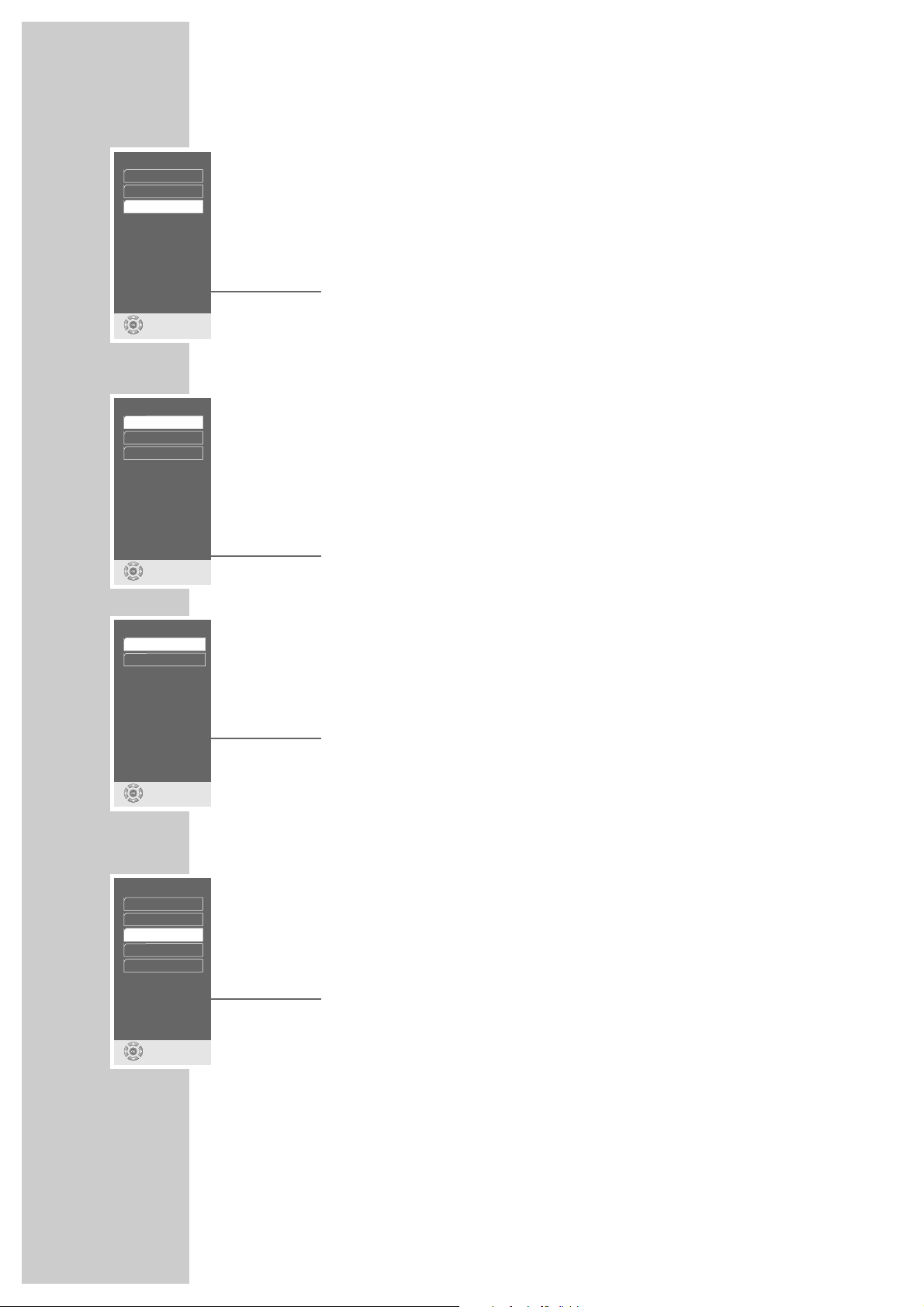
44
Adaptar el ancho de banda de color
Puede adaptar el ancho de la banda de color para evitar fallos en la reproducción de los colores (colores distorsionados). Puede elegir entre los ajustes
»Desact.«, »FBAS« y »S-Video«. Esto depende de la señal de vídeo emitida.
1 Seleccione la línea » Filtro de color« con »
S
« o »A« y actívela con »OK«.
2 Seleccione el ajuste que desee (»FBAS« o »S-Video«) con »
S
« o »A« y
confírmelo con »OK«.
Nota:
Si selecciona la línea »Desact.«, se desactiva el filtro de color.
Seleccionar el filtro horizontal
Este ajuste optimiza la reproducción de gráficos de ordenadores y fotografías
mediante una función de difuminador.
1 Seleccione la línea » Filtro horizontal« con »
S
« o »A« y actívela con »OK«.
2 Seleccione el ajuste que desee (»nítido«, »medio« o »suave«) con »
S
« o
»A« y confírmelo con »OK«.
Seleccionar el filtro vertical
Este ajuste optimiza la reproducción de imágenes fijas reduciendo la distorsión.
1 Seleccione la línea » Filtro vertical« con »
S
« o »A« y actívela con »OK«.
2 Seleccione el ajuste que desee (»Normal«, o »Reduc. parpadeo«) con »
S
«
o »A« y confírmelo con »OK«.
Adaptar la imagen reproducida al televisor
(retardo Y)
Con este ajuste puede seleccionar un tiempo de retardo para la señal Y. Este
puede ser necesario para compensar potenciales diferencias de duración entre
la señal del brillo y del color.
1 Seleccione la línea » Y-Delay« con »
S
« o »A« y actívela con »OK«.
2 Seleccione el valor (»158 nS delay«, »74 nS delay«, »ninguno«, »74 nS
advance« o »158 nS advance«) con »S« o »A« y confírmelo con »OK«.
3 Salga del menú con »i«.
AJUSTES DE IMAGEN
_______________________________________________________________
Filtro de color
seleccionar
y visualizar
S-Video
FBAS
Desactivado
Y-Delay
seleccionar
y visualizar
158 ns advance
74 ns delay
ninguno
74 ns advance
158 ns delay
Filtro vertical
seleccionar
y visualizar
Reduc. parpadeo
Normal
Filtro horizontal
seleccionar
y visualizar
medio
suave
nítido

ESPAÑOL
45
Seleccionar el idioma de los menús
Puede seleccionar un idioma para los menús de pantalla del reproductor de DVD.
1 Acceda al menú principal pulsando »i«.
2 Seleccione la línea »Instalación« con »
S
« o »A« y actívela con »OK«;
o
bien selecciónelo directamente con »1 ... 0«.
3 Seleccione la línea »Idioma del equipo« con »
S
« o »A« y actívela con
»OK«.
4 Seleccione el idioma que desee con »
S
« o »A« y confírmelo con »OK«.
5 Salga del menú con »i«.
Ajustar el sistema de televisión
Según las funciones que posea su televisor, tiene que adaptar al televisor la
norma de color de los menús de pantalla del reproductor de DVD.
El ajuste »NTSC« para televisores con la norma NTSC, el ajuste »PAL« para
televisores con la norma PAL, el ajuste »Auto« para los televisores con la norma
Multi. La norma de televisión depende del contenido del disco.
1 Acceda al menú principal pulsando »i«.
2 Seleccione la línea »Instalación« con »
S
« o »A« y actívela con »OK«;
o
bien selecciónelo directamente con »1 ... 0«.
3 Seleccione la línea »Norma TV« con »
S
« o »A« y actívela con »OK«.
4 Seleccione el ajuste que desee (» NTSC«, »PAL« o »Auto«) con »
S
« o
»A« y confírmelo con »OK«.
Nota:
En un televisor con sistema PAL puede ver cualquier DVD, ya que en cualquier
caso se realiza una conversión de formato. Dependiendo de la conversión
pueden aparecer artefactos de movimiento.
5 Salga del menú con »i«.
AJUSTES PERSONALIZADOS
_________________________
Norma TV
seleccionar
y visualizar
Auto
PAL
NTSC
Menú Player
ǵ
seleccionar finalizar
y visualizar
volver
1 Imagen
2 Sonido
3 Preferencias DVD
4 Bloqueo para niños
5 Instalación
Menú Player
ǵ
seleccionar finalizar
y visualizar
volver
1 Imagen
2 Sonido
3 Preferencias DVD
4 Bloqueo para niños
5 Instalación
Idioma del equipo
seleccionar
y visualizar
Deutsch
English
Français
Nederlands
Italiano
Español
Português
Svenska
S

46
Ajustar los menús y la pantalla del reproductor de DVD
1 Acceda al menú principal pulsando »i«.
2 Seleccione la línea »Instalación« con »
S
« o »A« y actívela con »OK«;
o
bien selecciónelo directamente con »1 ... 0«.
3 Seleccione la línea » Funciónes adicionales« con »
S
« o »A« y actívela con
»OK«.
Nota:
Para el resto de la operación, síga el proceso indicado en los siguientes
apartados, desde el punto 1.
Ajustar la transparencia de los menús de pantalla
De este modo puede seleccionar si desea que los menús de pantalla aparezcan
con una mayor o menor transparencia sobre el fondo.
1 Seleccione la línea » Presentación en pantalla« con »
S
« o »A« y actívela
con »OK«.
2 Active la línea »Visualización pantalla« con »OK«.
3 Seleccione el ajuste que desee (25%, 50% o 75%) con »
S
« o »A« y
confírmelo con »OK«.
Nota:
Si selecciona la línea »desactivado««, los menús de pantalla no se
representarán de forma transparente.
4 Regrese al menú » Función adicional« con »x«.
Ajustar la pantalla del reproductor de DVD
Con este ajuste puede ampliar la pantalla del reproductor de DVD y regular el
brillo.
1 Seleccione la línea »Visualización equipo« con »
S
« o »A« y actívela con
»OK«.
2 Seleccione la línea »Visualización ampl.« con »
S
« o »A« y actívela con
»OK«.
3 Seleccione el ajuste que desee (»activado« o »desactivado«) con »
S
« o
»A« y confírmelo con »OK«.
Nota:
Para poder utilizar la función de texto del CD, tiene que seleccionar
»Visualización ampl.«, »activado«.
4 Seleccione la línea »Brillo« con »
S
« o »A« y actívela con »OK«.
5 Seleccione el ajuste que desee (»claro«, »medio« o »oscuro«) con »
S
« o
»A« y confírmelo con »OK«.
6 Salga del menú con »i«.
AJUSTES PERSONALIZADOS
_________________________________________________
Visualización equipo
seleccionar finalizar
y visualizar
volver
1 Visualización ampl.
2 Brillo
desactivado
claro
Menú Player
ǵ
seleccionar finalizar
y visualizar
volver
1 Imagen
2 Sonido
3 Preferencias DVD
4 Bloqueo para niños
5 Instalación
Transparente
seleccionar
y visualizar
desactivado
0,75
0,50
0,25
Funciones adicionales
seleccionar finalizar
y visualizar
volver
1 Visualización pantalla
2 Visualización equipo
3 IR-Datalink
4 Menú Servicio
desactivado
Brillo
seleccionar
y visualizar
claro
oscuro
medio

ESPAÑOL
47
Ajustes de idioma
1 Acceda al menú principal pulsando »i«.
2 Seleccione el menú »Preferencias DVD« con »
S
« o »A« y actívela con
»OK«.
o
bien selecciónelo directamente con »1 ... 0«.
Nota:
Para el resto de la operación, síga el proceso indicado en los siguientes
apartados, desde el punto 1.
Elegir el idioma de doblaje
Si en el DVD introducido se ofrecen varios idiomas, el sonido será reproducido
en el idioma elegido por usted.
Si el idioma de doblaje elegido no está disponible en el DVD, el reproductor de
DVDs conmuta al primer idioma de doblaje del DVD.
1 Seleccione la línea »Idioma sincronización« con »
S
« o »A« y actívela
con »OK«.
2 Seleccione el idioma de doblaje que desee con »
S
« o »A« y confírmelo
con »OK«.
Elegir el idioma de los subtítulos
Si el DVD introducido dispone de subtítulos, usted los podrá leer en el idioma
que haya elegido.
Si el idioma elegido no está disponible en el DVD, el reproductor conmuta al
primer idioma del DVD.
1 Seleccione la línea »Subtítulo« con »
S
« o »A« y actívela con »OK«.
2 Seleccione el idioma que desee con »
S
« o »A« y confírmelo con »OK«.
Nota:
Si selecciona la línea »desactivado«, se ocultan los subtítulos.
Si selecciona la línea »Ajustes prev. DVD«, se adoptan los ajustes por defecto
del DVD.
Seleccionar el idioma de los menús del DVD
Si el DVD dispone de menús en diferentes idiomas, puede seleccionar el idioma
que desee.
1 Seleccione la línea »Idioma de los menús« con »
S
« o »A« y actívela con
»OK«.
2 Seleccione el idioma que desee para los menús del DVD con »
S
« o »A«
y confírmelo con »OK«.
3 Salga del menú con »i«.
AJUSTES PERSONALIZADOS
_________________________________________________
Preferencias DVD
seleccionar finalizar
y visualizar
volver
1 Idioma sincronización
2 Subtítulo
3 Idioma de los menús
Español
Ajustes prev. DVD
Español
Idioma de los menús
seleccionar
y visualizar
Alemán
Inglés
Francés
Holandés
Italiano
Español
Portugués
Sueco
Ľ
Subtítulo
seleccionar
y visualizar
Ajustes prev. DVD
Noruego
Polaco
desactivado
Danés
Ľ
Idioma sincronización
seleccionar
y visualizar
Alemán
Inglés
Francés
Holandés
Italiano
Español
Portugués
Sueco
Ľ

48
AJUSTES PERSONALIZADOS
_________________________________________________
Activar el mando a distancia del reproductor de
DVD a través de un televisor GRUNDIG
Si coloca el reproductor de DVD en una vitrina cerrada, puede manejarlo con
su mando a distancia a través del televisor. Para ello es necesario que haya
conectado el televisor y el reproductor de DVD a través del conector »EURO
AV ➞ TV« (y »EURO AV1« si es un televisor GRUNDIG)*.
1 Acceda al menú principal pulsando »i«.
2 Seleccione la línea »Instalación« con »
S
« o »A« y confírmelo con
»OK«;
o
bien selecciónelo directamente con »1 ... 0«.
3 Seleccione la línea »Funciones adicionales« con »
S
« o »A« y confírmelo
con »OK«.
4 Seleccione la línea »IR-Datalink« con »
S
« o »A« y confirme con » OK «.
5 Seleccione el ajuste que desee (»activado« o »desactivado«)) con »
S
« o
»A« y confírmelo con »OK«.
6 Finalice el ajuste con »i«.
Estado del software y menú para el proveedor
Aquí puede informarse sobre la versión del software de su reproductor de DVD.
La línea »Menú para el proveedor« está destinada al proveedor.
1 Acceda al menú principal pulsando »i«.
2 Seleccione la línea »Instalación« con »
S
« o »A« y confírmelo con
»OK«;
o
bien selecciónelo directamente con »1 ... 0«.
3 Seleccione la línea »Funciones adicionales« con »
S
« o »A« y confírmelo
con »OK«.
4 Seleccione la línea » Menú Servicio« con »
S
« o »A« y actívela con
»OK«.
5 Seleccione la línea » Inform. sobre el sist.« con »
S
« o »A« y actívela con
»OK«.
– Aparece »Información el sistema«.
6 Salga de » Información el sistema« con »i«.
*
Depende del tipo de televisor GRUNDIG utilizado.
Menú Servicio
seleccionar finalizar
y visualizar
volver
1 Inform. sobre el sist.
2 Menú Servicio vend.
Instalación
seleccionar finalizar
y visualizar
volver
1 Idioma del equipo
2 Formato TV
3 Salida de video
4 Norma TV
5 Funciones adicionales
Español
4:3
RGB
PAL
Funciones adicionales
seleccionar finalizar
y visualizar
volver
1 Visualización pantalla
2 Visualización equipo
4 Menú Servicio
3 IR-Datalink
activado
Información el sistema
GDP 5240
SW-Version: XXX
HW-Version: XXX
Copyright GRUNDIG 2003
http://www.grundig.com
NDV8602/DVD-5/Pantera-II LE rev 1 R:2
seleccionar finalizar
y visualizar
volver

ESPAÑOL
49
Conectar un amplificador multicanal digital o un
equipo de audio de doble canal digital
Con un amplificador de audio y vídeo multicanal (decodificador Dolby* Digital
o DTS) se decodifica y reproduce el sonido multicanal del DVD en condiciones
óptimas.
1 Conecte un cable cinch de tipo convencional al conector cinch »DIGITAL
AUDIO OUT« del reproductor de DVD y al conector correspondiente del
amplificador multicanal digital.
O
bien
retire el protector del conector de la salida digital óptica y enchufe un cable
digital óptico a la salida digital »DIGITAL AUDIO OUT« del reproductor
de DVD y al conector correspondiente del amplificador multicanal digital.
Nota:
Guarde el protector y vuelva a colocarlo cuando no vaya a utilizar el
conector.
Aun cuando realice una conexión digital, debería llevar a cabo una
conexión analógica para el sonido, ya que, dependiendo del tipo de disco,
no es posible emitir ninguna señal a través del conector »DIGITAL AUDIO
OUT«.
* Fabricado con la licencia de Dolby Laboratories Licensing Corporation. ”Dolby”, ”Dolby Pro
Logic”, ”Dolby Digital” y el símbolo de la doble D ”ij ” son marcas registradas de Dolby
Laboratories Licensing Corporation. Copyright 1992 Dolby Laboratories, Inc. Todos los
derechos reservados.
FUNCIONAMIENTO CON EQUIPOS DE AUDIO
OPTICAL
DIGITAL
INPUT
DIGITAL
AUDIO
INPUT
2
VIDEO OUT
S VIDEO OUT
MADE IN PRC

50
Adaptar la salida de sonido digital al
amplificador/decodificador multicanal digital
De esta manera decide si las señales del decodificador serán procesadas en el
reproductor de DVD o desviadas sin modificar a la salida digital. Si la
decodificación es interna la señal estéreo (PCM) se emite por la salida digital.
PCM (Pulse Code Modulation) es un proceso para digitalizar datos analógicos
sin compresión. Las señales de un CD de audio se encuentran en este formato.
1 Acceda al menú principal pulsando »i«.
2 Seleccione la línea »Sonido« con »
S
« o »A« y actívela con »OK«;
o
bien selecciónelo directamente con »1 ... 0«.
3 Seleccione la línea » Funciones adicionales« con »
S
« o »A« y actívela
con »OK«.
4 Seleccione la línea » Digital« con »
S
« o »A« y actívela con »OK«.
Nota:
Para el resto de la operación sígase el proceso indicado en los siguientes
apartados, desde el punto 1.
Seleccionar el tipo de señal de sonido para la salida
digital
Dependiendo del tipo de CD utilizado, dispondrá de diferentes tipos de señales
a través de la salida de audio digital.
Audio PCM lineal es el formato de grabación de señales para los CDs de
música.
Mientras las señales para la música son grabados a 44,1 kHz/16 bits,
la grabación de señales para DVDs tiene lugar a entre 48 kHz/16 bits y
96 kHz/24 bits. Por ello, la calidad de sonido de los DVDs es mejor que la de
los CDs de música.
FUNCIONAMIENTO EQUIPOS DE AUDIO
____________________________
Formato de gra- Ajustes Formato de datos
bación de audio de audio digitales
Salida digital: Original Flujo de bits Dolby digital
Dolby Digital
Salida de audio: Conversión PCM Datos PCM por 2 canales
(48 kHz/16 bits)
Salida digital: Original Flujo de bits DTS
DTS
Salida digital: Conversión PCM DPL downmix
Salida digital: Original Datos PCM por 2 canales
(48 kHz/16 bits)
MPEG audio*
Salida digital: Conversión PCM Datos PCM por 2 canales
(48 kHz/16 bits)
Modo de conversión LPCM: ACTIVADO PCM (48 kHz/16 bits) – 24 bits PCM
48 kHz
Modo de conversión LPCM: DESACT. PCM (48 kHz/16 bits)
96 kHz Modo de conversión LPCM: DESACT. PCM (48 kHz/16 bits)
CP: Modo de conversión LPCM: Ningún dato de salida
ACTIVADO ACTIVADO (si lleva protección anticopia)
CP: DES- Modo de conversión LPCM: PCM (96 kHz)
ACTIVADO ACTIVADO (si no lleva protección anticopia)
Video-CD MPEG 1 Original: MPEG, si no PCM
CD de música PCM lineal PCM (44,1 kHz/16 bits)
CD MP3 MP3 PCM (32-48 kHz/16 bits)
DVD-Video
DVD-Audio
(sólo la
unidad de
vídeo)
PCM lineal
CP: copy protect * No todos los receptores AV soportan MPEG
Funciones adicionales
seleccionar finalizar
y visualizar
volver
1 Digital
2 Analógico
Sonido
seleccionar finalizar
y visualizar
volver
1 Margen de dinámica
2 Sonido Surround
3 Funciones adicionales
Máximo

ESPAÑOL
51
1 Seleccione la línea »Formato de salida« con »
S
« o »A« y actívela con »OK«.
– Dolby Digital: procedimiento 5.1 para DVDs, con pérdidas, velocidad de
muestreo 48 kHz, tamaño de la muestra 24 bits. A partir de Dolby Digital
se puede extraer una señal estéreo o Dolby Surround por medio de un
algoritmo Downmix.
2 Elija el formato de imagen necesario (»DOLBY D« o »MPEG«) con »
S
« o
»A« y confirme con »OK«.
3 Seleccione el tipo de señal de audio necesario (»Original« o »PCM«) con
»S« o »A« y confírmelo con »OK«.
Nota:
Seleccione »Original« si va a utilizar un decodificador externo, »PCM« si
va a utilizar el decodificador integrado en el reproductor de DVD o si el
decodificador externo no puede procesar el formato, p. ej., MPEG.
Ajustar la velocidad de transmisión
Seleccione la resolución digital, el tamaño de la muestra (margen de dinámica)
de la señal de salida, para adaptar la señal al decodificador siguiente. Cuantos
más bits contiene una muestra, más exactamente se puede reproducir una señal
(sonido).
1 Seleccione la línea » Bits« con »
S
« o »A« y actívela con »OK«.
2 Seleccione el valor que desea (»16«, »20« o »24«) con »
S
« o »A« y
confírmelo con »OK«.
Ajustar la velocidad de muestreo
Mediante este ajuste se limita la velocidad de muestreo de la salida digital. La
velocidad de muestreo indica cuántas muestras se puede registrar por unidad
de tiempo.
– Utilice »Original« con DVDs con una señal de audio a 96 kHz.
La señal de audio se genera en los conectores »AUDIO OUT L R« y en caso
de que el DVD lo permita en el conector »DIGITAL AUDIO OUT«. Este es el
caso en los DVDs sin algoritmos de protección anticopia.
– Utilice »48 kHz« con DVDs con una señal de audio a 48 kHz.
La señal se emite a través de los conectores »AUDIO OUT L R« y del
conector »DIGITAL AUDIO OUT«. La señal de audio se convierte de
96 kHz a 48 kHz.
1 Seleccione la línea » Frecuencia muestreo« con »
S
« o »A« y actívela con
»OK«.
– »48 kHz« viene preajustado de fábrica.
2 Seleccione el valor que desee (»Original« o »48 kHz«) con »
S
« o »A« y
confírmelo con »OK«.
FUNCIONAMIENTO CON EQUIPOS DE AUDIO
__________________
Frecuencia muestreo
seleccionar
y visualizar
48 kHz
Original
Bits
seleccionar
y visualizar
24
20
16
Formato de salida
seleccionar finalizar
y visualizar
volver
1 DOLBY D
2 MPEG
Original
Original

52
FUNCIONAMIENTO CON EQUIPOS DE AUDIO
__________________
Ajustar el nivel de salida digital
Con este ajuste puede adaptar el nivel de salida a las fuentes de sonido
externas.
1 Seleccione la línea » Nivel de salida« con »
S
« o »A« y actívela con
»OK«.
2 Disminuya el valor del nivel de salida (de »0 dB« a »20dB«) con »
S
« o
»A« paso a paso, o con »a« y »s« en pasos de 10 en 10 y confírmelo
con »OK«.
3 Salga del menú con »i«.
Digital
seleccionar finalizar
y visualizar
volver
1 Formato de salida
2 Bits
3 Frecuencia muestreo
4 Nivel de salida
24
Original
0 dB

ESPAÑOL
53
Adaptar la salida analógica al equipo de audio
De este modo ajusta el nivel de salida de la señal de sonido y el tipo de sonido
(estéreo, sonido Surround o »=Surround Comp).
1 Acceda al menú principal pulsando »i«.
2 Seleccione la línea »Sonido« con »
S
« o »A« y actívela con »OK«;
o
bien
selecciónelo directamente con »1 ... 0«.
3 Seleccione la línea » Funciones adicionales« con »
S
« o »A« y actívela
con »OK«.
4 Seleccione la línea » Analógico« con »
S
« o »A« y actívela con »OK«.
Nota:
Para el resto de la operación sígase el proceso indicado en los siguientes
apartados, desde el punto 1.
Ajustar el nivel de salida
1 Seleccione la línea » Nivel de salida« con »
S
« o »A« y actívela con
»OK«.
2 Disminuya el valor del nivel de salida (de » 0dB« a »20dB«) con »
S
« o
»A« paso a paso, o con »a« y »s« en pasos de 10 en 10 y confírmelo
con »OK«.
Nota:
El ajuste del nivel de salida también afecta a la conexión mediante el
conector »EURO AV ➞ TV«.
Seleccionar el tipo de sonido
1 Seleccione la línea »Modo Downmix« con »
S
« o »A« y actívela con
»OK«.
2 Seleccione el tipo que desee (»Estéreo«, » Surround Sound« o »
=
Surround
Comp«) con »S« o »A« y confírmelo con »OK«.
– »
=
Surround Comp« es un procedimiento de grabación de sonido
analógico mediante el cual se amplía la señal estéreo con información
para los altavoces centrales y surround.
3 Salga del menú con »i«.
FUNCIONAMIENTO CON EQUIPOS DE AUDIO
__________________
Funciones adicionales
seleccionar finalizar
y visualizar
volver
1 Digital
2 Analógico
Analógico
seleccionar finalizar
y visualizar
volver
1 Nivel de salida
2 Modo Downmix
0 dB
= Surround Comp
Modo Downmix
seleccionar
y visualizar
Sonido Surround
=Surround Comp
Estéreo

54
MANEJO A DISTANCIA DEL TELEVISOR
_____
Con este mando a distancia puede manejar también televisores GRUNDIG a
distancia. Las funciones que pueda realizar desde el mando dependerán de las
funciones que posea su televisor.
Dirija el mando a distancia hacia el televisor.
TV Ajusta el mando a distancia para el manejo del televisor.
Para ello, pulse y mantenga pulsada la tecla »TV« mientras pulsa la
tecla que corresponda a la función que desee.
Ǽ Apaga el televisor (Stand-by).
1 … 0 Encienden el televisor estando en stand-by;
seleccionan directamente las cadenas de televisión;
» 0 « selecciona las posiciones de programación »
AV
«.
En el modo de teletexto: introduzca tres dígitos para el número de
página.
v Imagen pequeña en la imagen grande.
E
b Muestra el menú FORMATO DE IMAGEN.
n Muestra una explicación breve del funcionamiento del televisor.
d Activa y desactiva el sonido.
i Accede al ”DIALOG CENTER” o cambia al modo de menú.
x Cambia entre las dos últimas posiciones de programación seleccio-
nadas (zapping).
as
Regulan el volumen, »a« más bajo, »s« más alto.
En modo menú: »a« cursor hacia la izquierda, »s«cursor hacia la
derecha.
OK Activa funciones, muestra, confirma y guarda datos.
AS
Seleccionan cadenas de televisión, »A« hacia arriba, »S« hacia
abajo.
»A« cursor hacia arriba, »S«cursor hacia abajo.
TXT . Cambia alternativamente entre el modo teletexto y el modo
televisión.
TV-G Title Activa y desactiva la guía TV.
5
En modo teletexto: ”pasar” una página hacia atrás.
6
En modo teletexto: ”pasar” una página hacia delante.
m En modo teletexto: pasa al siguiente ” tema”.
, En modo teletexto: pasa al siguiente ” capítulo”.
F
Muestra el menú ”Sonido”.
z
y Muestra el menú ”Imagen”.
TV
Tele Pilot 81 D
Title

ESPAÑOL
55
INFORMACIÓN
____________________________________________________________
CLASS 1
LASER PRODUCT
Datos técnicos
Este producto cumple las directivas europeas 89/336/CEE, 73/23/CEE y 93/68/CEE.
Este producto cumple la norma de seguridad DIN EN 60065 (VDE 0860) y, con ello, la norma
internacional de seguridad IEC 60065.
No abra en ningún caso el reproductor de DVDs. El fabricante no se hace responsable de los daños
causados por manipulaciones incorrectas.
Indicaciones generales para equipos con láser
Su producto es un producto CLASS 1 LASER. Esto significa que el láser, gracias a su construcción
técnica, está autoprotegido, de manera que en cualquier caso es imposible que se sobrepase el
valor de radiación máxima permitida.
Atención:
Si para el funcionamiento se utilizan dispositivos o se siguen procedimientos distintos de los aquí
especificados, se corre el riesgo de exponerse peligrosamente a la radiación.
Este aparato emite rayos láser. Como existe peligro de lesiones en los ojos, solamente le está
permitido abrir o realizar trabajos de mantenimiento en el aparato a personal cualificado.
Si se utilizan otros ajustes o ejecutan OTROS MODOS DE PROCEDER distintos de los aquí
especificados, se corre el riesgo de una peligrosa de exposición a la radiación.
DTS y DTS Digital Out son marcas registradas de Digital Theater Systems, Inc. Todos los derechos
reservados.
Durante la reproducción de CDs y DVDs codificados en DTS subirá el nivel de sonido en las
salidas analógicas estéreo. Para evitar posibles daños en el sistema de audio, el usuario debería
tomar las medidas de prevención necesarias cuando se conecten las salidas estéreo del
reproductor de DVD a un amplificador. Para la reproducción de DTS Digital Surround debe
conectarse un decodificador externo de canal 5.1 DTS Digital Surround a la salida digital
(S/PDIF) del reproductor de DVD.
Fabricado con la autorización de Dolby Laboratories. La denominación ”Dolby” y el logo de
doble-D ”
ij ” son marcas registradas de Dolby Laboratories. Material confidencial no
publicado.
©1992-1997 Dolby Laboratories, Inc. Todos los derechos reservados.
Este producto posee componentes protegidos por determinadas patentes de los Estados Unidos o
que de otro modo se consideran propiedad intelectual de Macrovision Corporation y otros. La
utilización de esta técnica debe ser autorizada por Macrovision Corporation y solamente puede
utilizarse para la presentación en el hogar u otras aplicaciones limitadas, en tanto no existan
otras autorizaciones de Macrovision Corporation. Queda prohibido copiar y desmontar este
aparato.
Tensión de red:
110 – 240 V ~, 50/60 Hz
Consumo de potencia:
En funcionamiento: aprox. 20 W
En stand-by: ≤3,5 W
Temperatura ambiente:
De +10 °C a +35° C
Norma de reproducción:
PAL, 50 Hz, 625 líneas
NTSC, 60 Hz, 525 líneas
Sistema de reproducción:
DVD-Video, Video-CD 2.0, S-Video-CD, CD MP3,
Audio-CD
CD-R, CD-RW, DVD R, DVD RW
CD ROM (MP3, JPEG, WMA)
Láser:
Láser semiconductor
Longitud de onda 650 nm para DVD
Longitud de onda 780 nm para CD
Formato audio:
Digital: MPEG2, Dolby Digital, PCM, DTS,
WMA (Class 3)
Analógico: sonido estéreo, Dolby Pro Logic, MP3
Fotografías: JPEG
Audio:
Señal: analógica
DVD: 48/96 kHz 4Hz-22/44 kHz
CD de vídeo: 44,1 kHz 4Hz-20 kHz
CD de audio: 44,1 kHz 4Hz-20 kHz
Relación señal/ruido
(con 1 kHz): 98 dB
Dinámica
(con 1 kHz): 98 dB
Medidas y peso:
Medidas:
Ancho x Alto x Profundidad 432 x 55,5 x 249 mm
Peso 2,8 kg

56
INFORMACIÓN
__________________________________________________________________________
Problemas de fácil solución
No todo defecto de imagen o sonido se debe atribuir a una avería de su reproductor de
DVDs. Hay otros factores, como cables de conexión extraídos accidentalmente, DVDs o
CDs defectuosos o bien las pilas gastadas del mando a distancia, que pueden provocar
fallos en las funciones.
Si las siguientes medidas no le dan resultados satisfactorios, consulte a su proveedor.
Se pueden reproducir DVD-Rs/RWs en formato DVD-Video, así como CD-Rs/CD-RWs en
formato CD-DA y MP3. Dependiendo de la calidad de los medios y de las características de
la grabación, puede ocurrir, no obstante, que algunos DVDs y CDs que haya grabado usted
mismo no puedan ser leídos. En tales casos, no se trata de un fallo del reproductor de DVD.
Fallo Causa/Solución
El reproductor de DVD no reacciona Dirija el mando a distancia directamente hacia el
a las señales del mando a distancia reproductor de DVD.
Retire todos los obstáculos que pudieran entorpecer el
camino de la señal del mando a distancia.
Compruebe si las pilas están cargadas o cámbielas.
La bandeja no se abre Desenchufe el equipo.
Interferencias en la imagen y el sonido Pulse a la vez »
5
« y »6«, manténgalas pulsadas y vuelva a
enchufar el equipo. Cuando aparezca »
----
« en la
pantalla del reproductor de DVD, habrá finalizado el
proceso de ”Reset”.
No aparece ninguna imagen Compruebe la conexión vídeo.
Imagen deformada Asegúrese de que el DVD o CD no tiene huellas digitales y
tenga en cuenta las indicaciones de limpieza que se dan en
esta misma página.
No se puede reproducir el DVD o CD Compruebe que la parte impresa del DVD o CD esté hacia
arriba.
Limpie el DVD o CD.
Compruebe si el DVD o CD está dañado probando para ello
un DVD o CD distinto.
No emite ningún sonido Compruebe las conexiones de audio.
Pruebe una fuente de reproducción distinta.
El equipo hifi emite un sonido Asegúrese de que las conexiones de audio no están
distorsionado conectadas a la entrada ”phono” del amplificador.
Problemas en la reproducción Recomendamos no utilizar ID3V2 tags para editar
de CDs MP3 CDs MP3. Utilice un editor de ID3V2 tags adecuado. Para
más información al respecto consulte los foros de Internet.
Limpiar los discos
Limpie el disco sucio con un paño de limpieza con movimientos rectilíneos desde el centro
hacia el borde.
No utilice disolventes como gasolina, diluyentes, detergentes de uso corriente o spray
antiestático para discos de vinilo analógicos.
Información sobre el software
Queremos advertir de forma explícita que sólo se debe utilizar el software de sistema
autorizado por GRUNDIG. Dicho software se puede conseguir en establecimientos
especializados y en breve en la página web de Grundig www.grundig.com o
www.grundig.de. Cualquier software de sistema procedente de fuentes dudosas de
Internet y que sea cargado en el equipo provocará fallos en el funcionamiento y eliminará
todo derecho de garantía por ser considerado manipulación ajena.
Por este motivo, GRUNDIG no se hace responsable de ninguno de los costes derivados.
En tales casos, los gastos de reparación correrán a cargo del cliente, aunque siga siendo
válida la garantía.

ESPAÑOL
57
______________________________________________________________________________________________________
GRUNDIG Service
S.A. GRUNDIG BELUX N.V.
Deltapark, Weihoek 3, Unit 3G
B-1930 Zaventem
+32/2-7 16 04 00
GRUNDIG UK LTD.
Elstree Business Centre, Elstree Way,
Borehamwood, Hertfordshire, WD6 1RX
GB Großbritannien/Great Britain
+44/20 83 24 94 00
Technical Service
Gts Intermedia Service Ltd, Unit 36, Webb Ellis
Business Park, Woodside Park, Wood Street,
Rugby, Warwickshire, CV21 2NP
Großbritannien/Great Britain
+44/1 78-8 57 00 88
GRUNDIG FRANCE S.A.
5 Boulevard Marcel Pourtout
F-92563 Rueil Malmaison Cedex
+33/1-41 39 26 26
GRUNDIG SCHWEIZ AG
Steinacker Straße 28
CH-8302 Kloten
+41/1-8 15 81 11
GRUNDIG PORTUGUESA, LDA.
Rua Bento de Jesus Caraça 17
P-1495 Cruz Quebrada, Lisboa
+3 51/2 14 15 67 05
GRUNDIG ESPAÑA S.A.
Solsonés, 2 planta baja B3
Edificio Muntadas (Mas Blau 1)
E-08820 El Prat De Llobregat (Barcelona)
+34/93-4 79 92 00
GRUNDIG NORGE A/S
Postboks 234
N-1402 Ski
+47/64 87 82 00
GRUNDIG DANMARK A/S
Lejrvej 19
DK-3500 Værløse
+45/44 48 68 22
GRUNDIG OY
Pihatörmä 1a, P.O. Box 25
FIN-02241 Espoo
+3 58/9 72 50 75 00
GRUNDIG SVENSKA AB
Esbogatan 18, Box 74
S-16494 Kista
+46/8-6 29 85 30
GRUNDIG POLSKA SP.Z.O.O.
Ul. Czéstochowska 140
PL-62800 Kalisz
+48/62-7 66 77 70
GRUNDIG AUSTRIA Ges.m.b.H.
Breitenfurter Straße 43-45
A-1120 Wien
+43/1-81 11 70
GRUNDIG NEDERLAND B.V.
Gebouw Amstelveste
Joan Muyskenweg 22
NL-1096 CJ Amsterdam
+31/20-5 68 15 68
GRUNDIG ITALIANA S.P.A.
Via G.B. Trener, 8
I-38100 Trento
+39/4 61-89 31 11
GRUNDIG Deutschland
Ihre regionale Kundendienst-Stelle in Deutschland erreichen Sie unter:
Telefon 0180/5 23 18 52* • Telefax 0180/5 23 1846*
*gebührenpflichtig
DECLARACION DE CONFORMIDAD CON NORMAS
El que suscribe, en nombre de GRUNDIG AG, Beuthener Str. 41, D-90471 Nürnberg, RFA declara, bajo su
propia responsabilidad, que el
Equipo: Reproductor DVD
Fabricado por: TBUK
En: Wales
Marca: GRUNDIG
Modelo: Livance GDP 2300/2
objeto de esta declaración, cumple con la normativa siguiente:
– Artículo nueve dos del Reglamento Técnico del Servicio de Difusión de Televisión aprobado en el Real
Decreto 1160/1989.
– Anexo V del Reglamento sobre Perturbaciones Radioeléctricas aprobado en el Real Decreto 138/1989.
– Este certificado ha sido expedido para dar cumplimiento al Real Decreto 1066/1989 (Orden Ministerial
del 18.10.1989).
Hecho en: Nürnberg, RFA el: 08.04.2003
Firma
Jörg Sulek Jefe de Homologaciones
Nombre y appellidos Cargo

Grundig AG •
Beuthener Str. 41 • D-90471 Nürnberg • http://www.grundig.com 72011 603 0700
